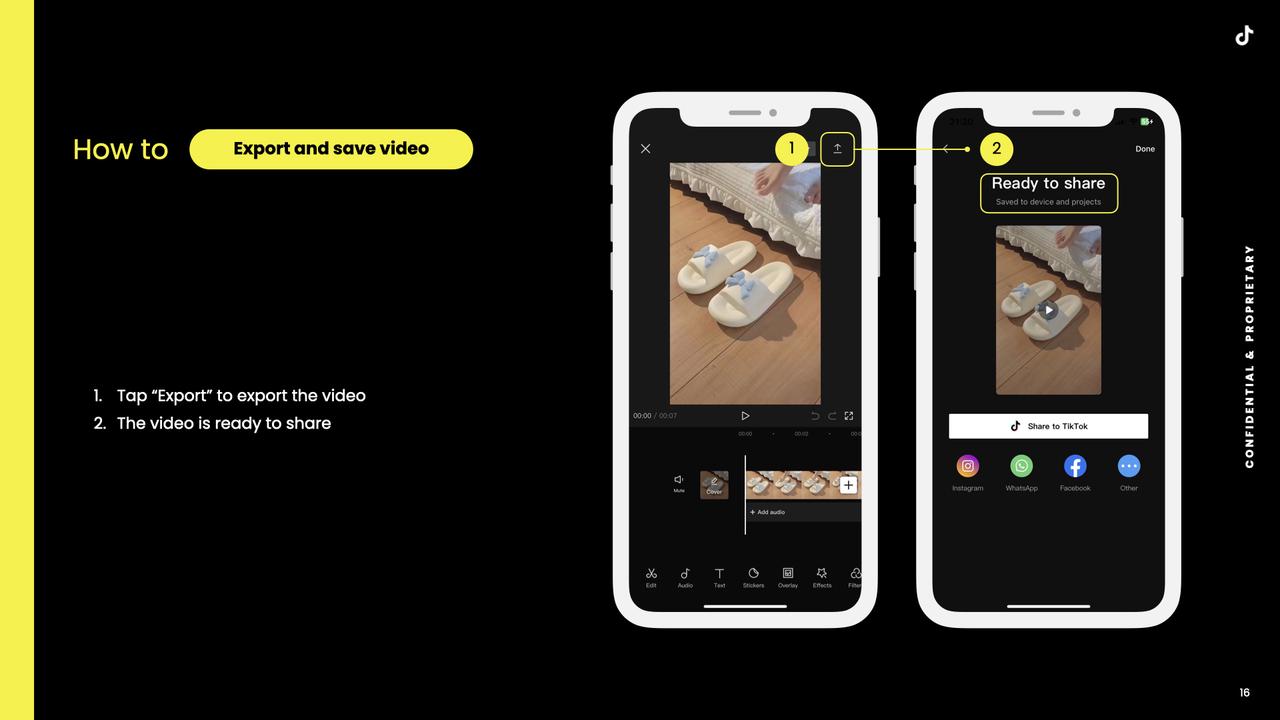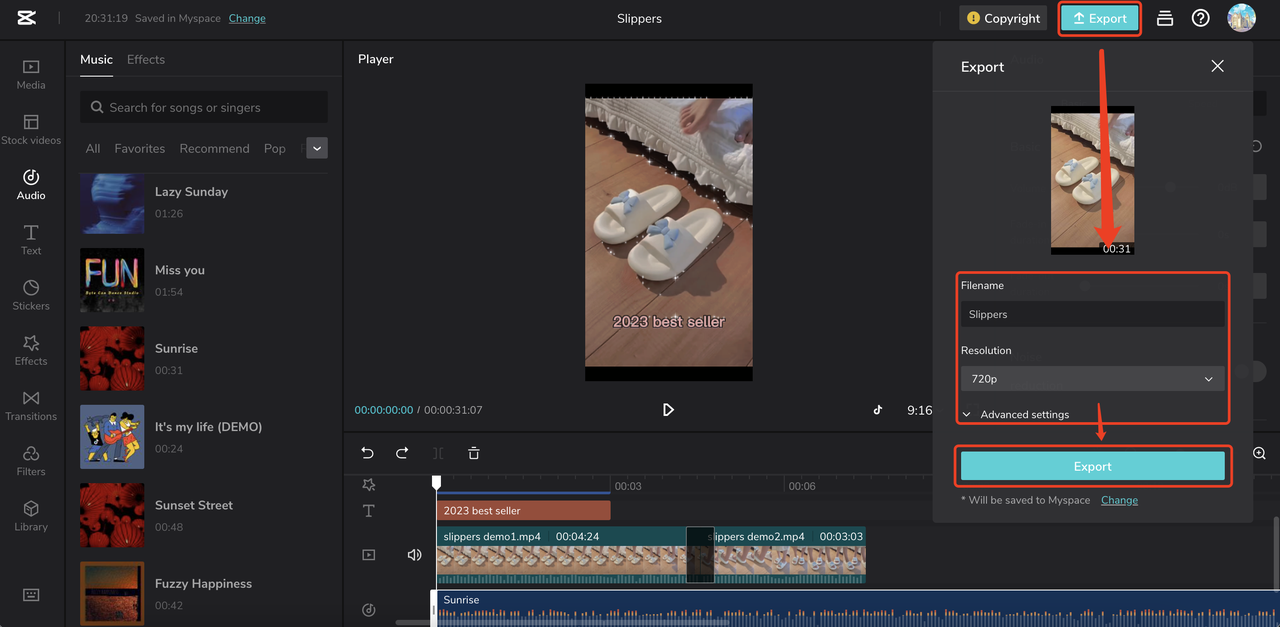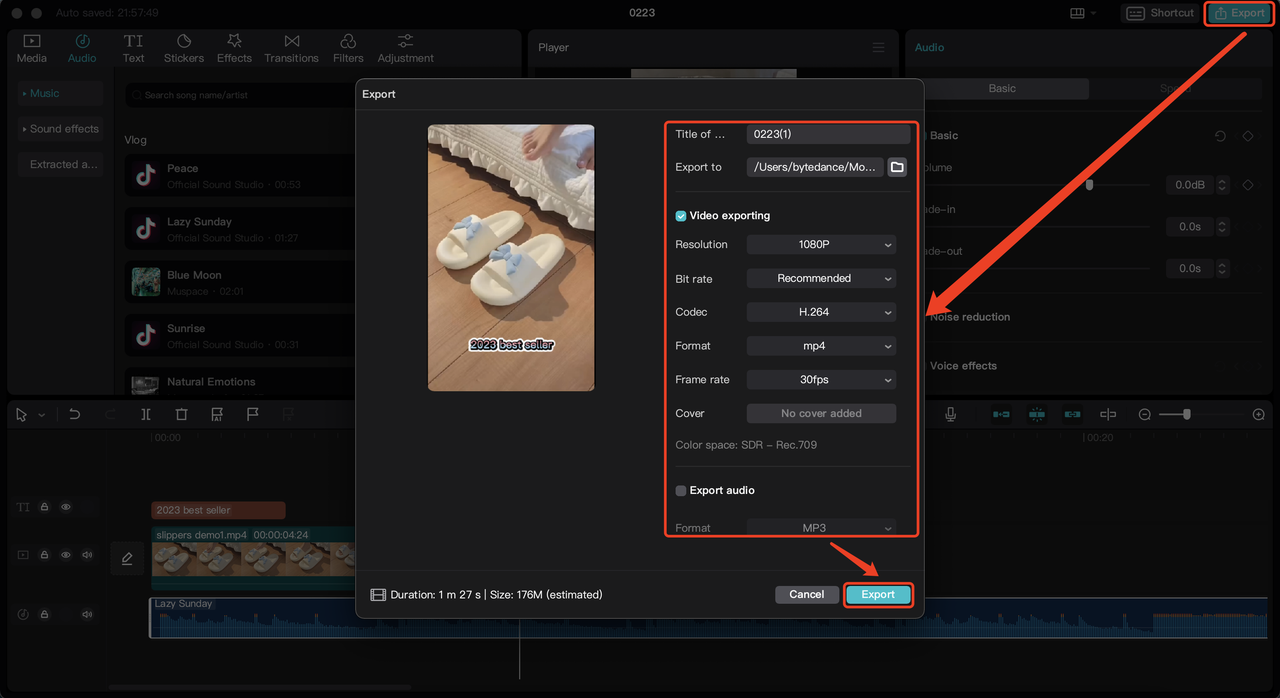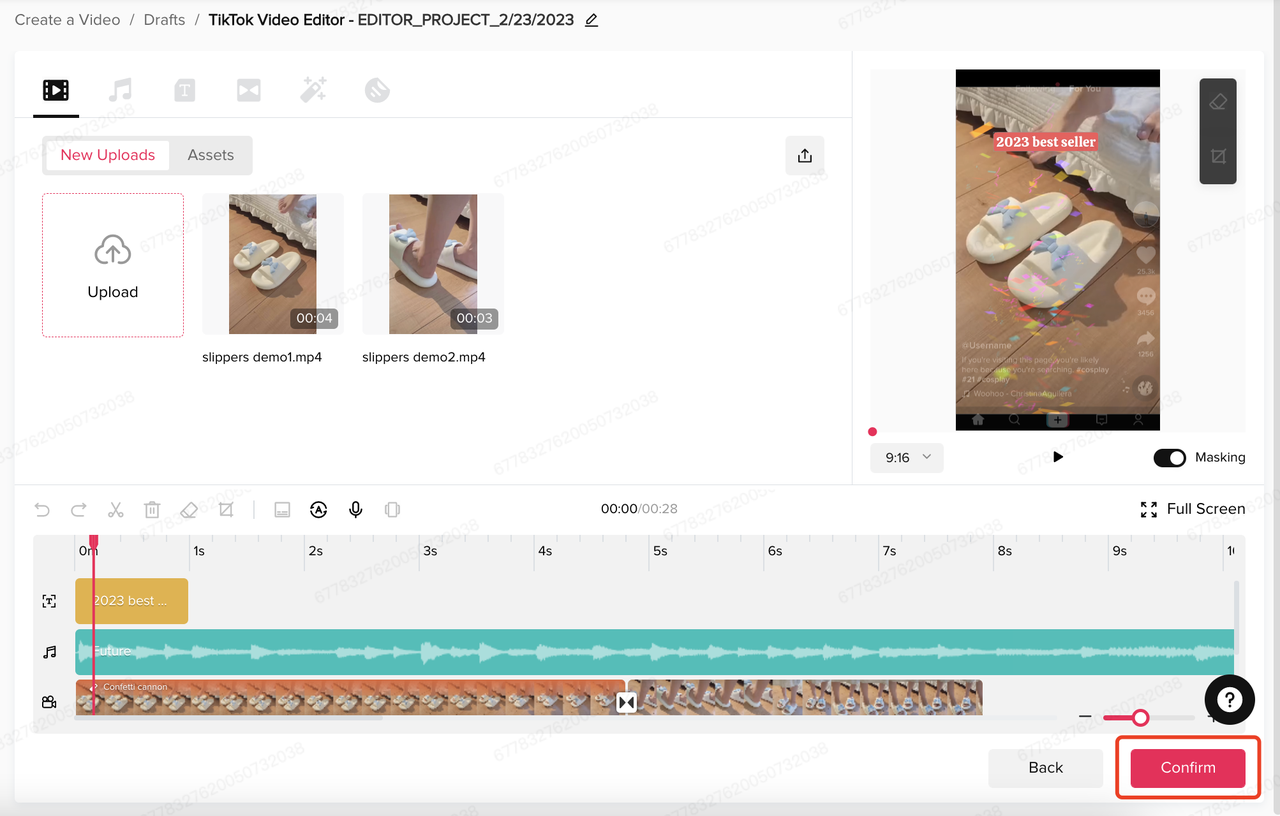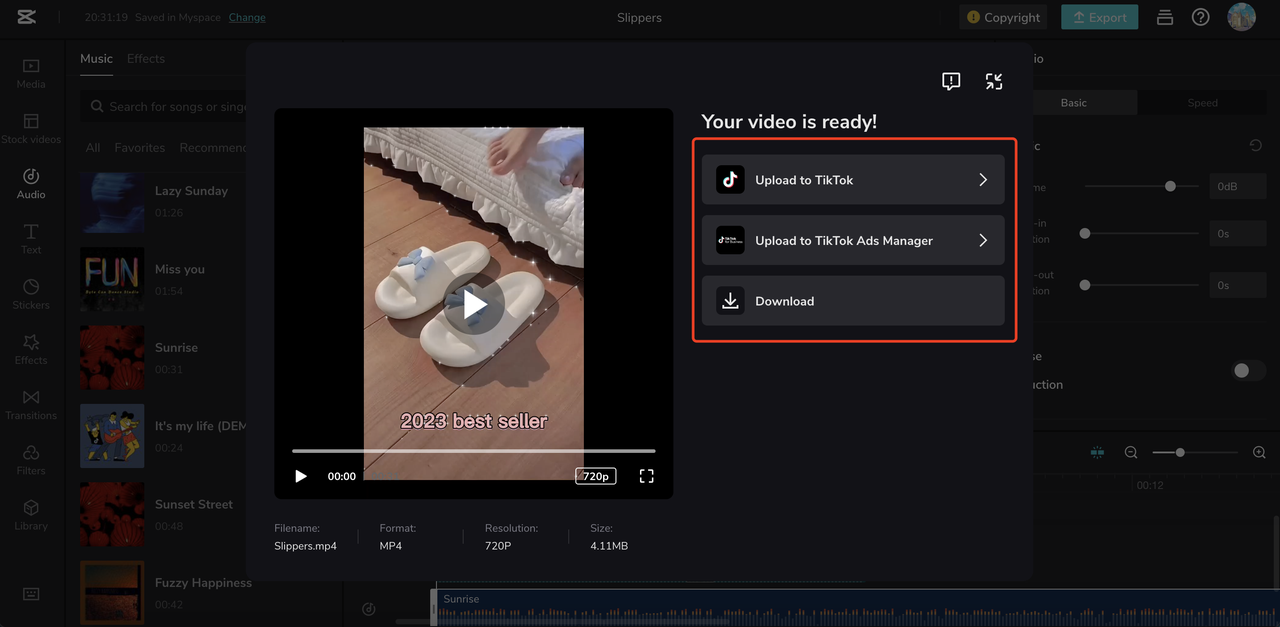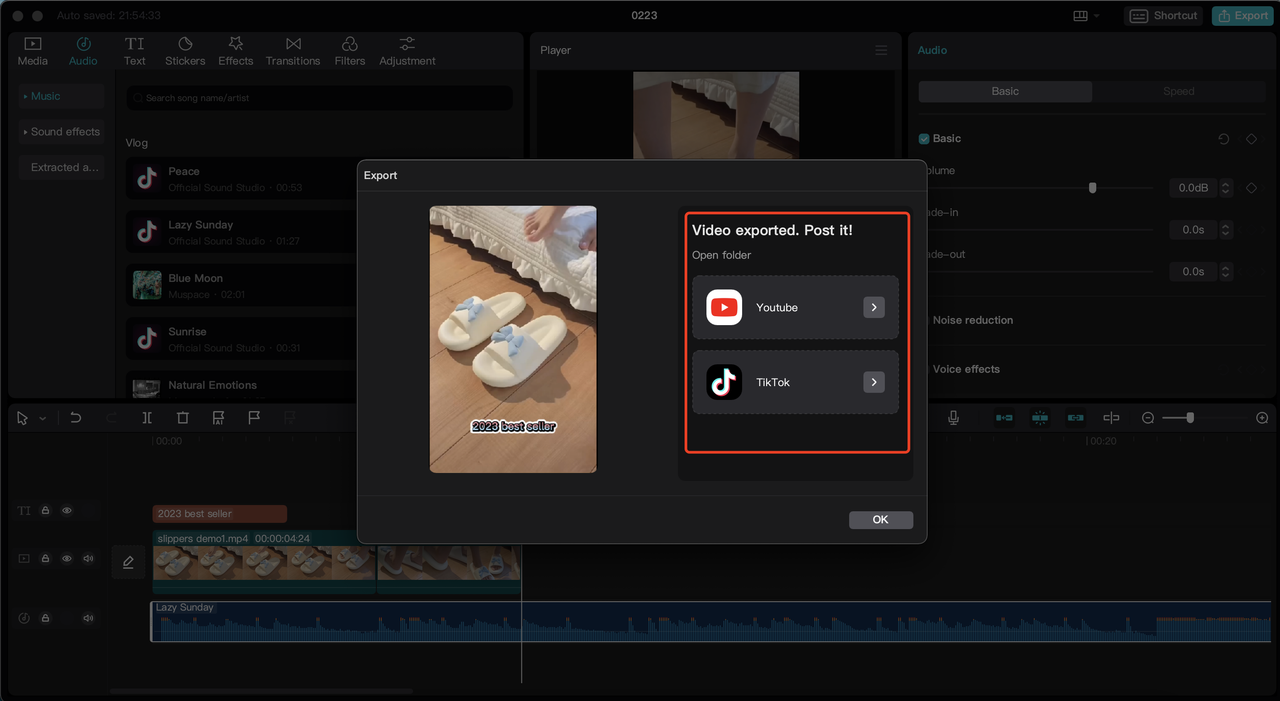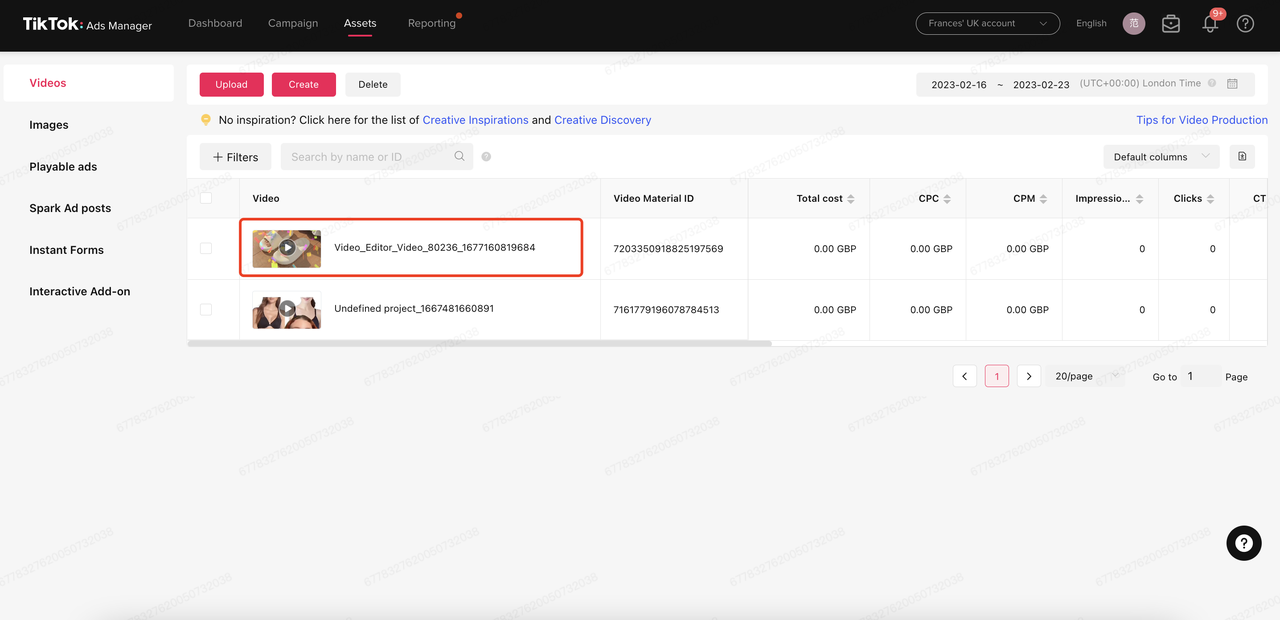Perihal CapCut
Gambaran Keseluruhan
CapCut ialah editor video semua dalam satu dan percuma yang dapat memudahkan sesiapa sahaja untuk mencipta iklan video yang menarik untuk TikTok, tanpa mengira pengalaman atau kemahiran mengedit iklan video.
Cara untuk mengakses
CapCut tersedia merentasi 4 platform dan peranti. Pilih satu yang memenuhi keperluan anda.
CapCut Mobile
Kedudukan: Pengeditan video mudah alih
Pautan Akses/Muat turun: https://www.capcut.com/tools/video-editing-app
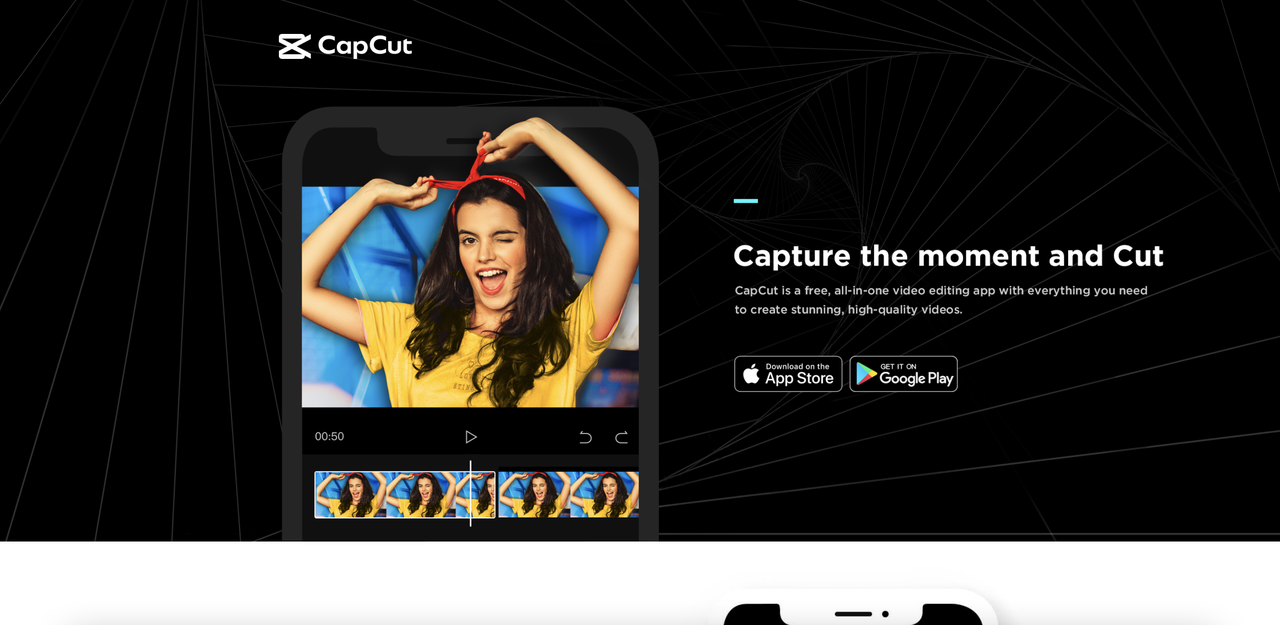
CapCut Web
Kedudukan: Pengeditan video fleksibel tanpa perlu dimuat turun
Pautan Akses/Muat turun: https://www.capcut.com/tools/online-video-editor
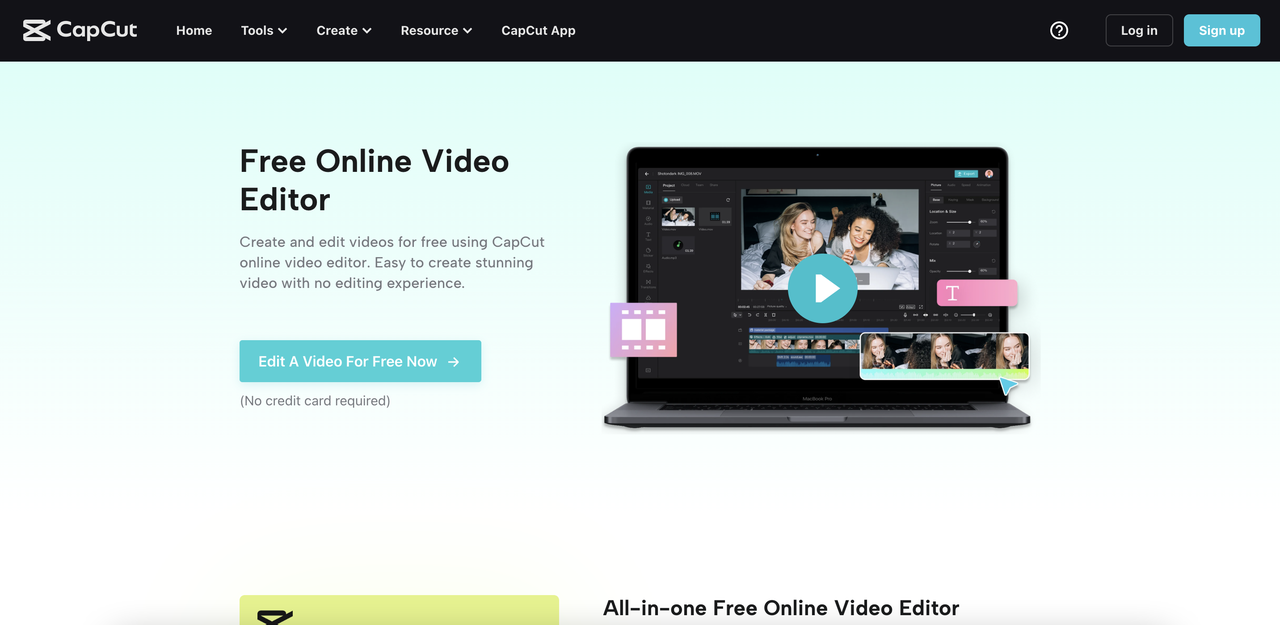
CapCut Desktop
Kedudukan: Pengeditan video yang teguh dan penuh fungsi
Pautan Akses/Muat turun: https://www.capcut.com/tools/desktop-video-editor

Pengurus Iklan TikTok
Kedudukan: Sentuhan terakhir sebelum penyampaian iklan
Pautan Akses/Muat turun: https://getstarted.tiktok.com
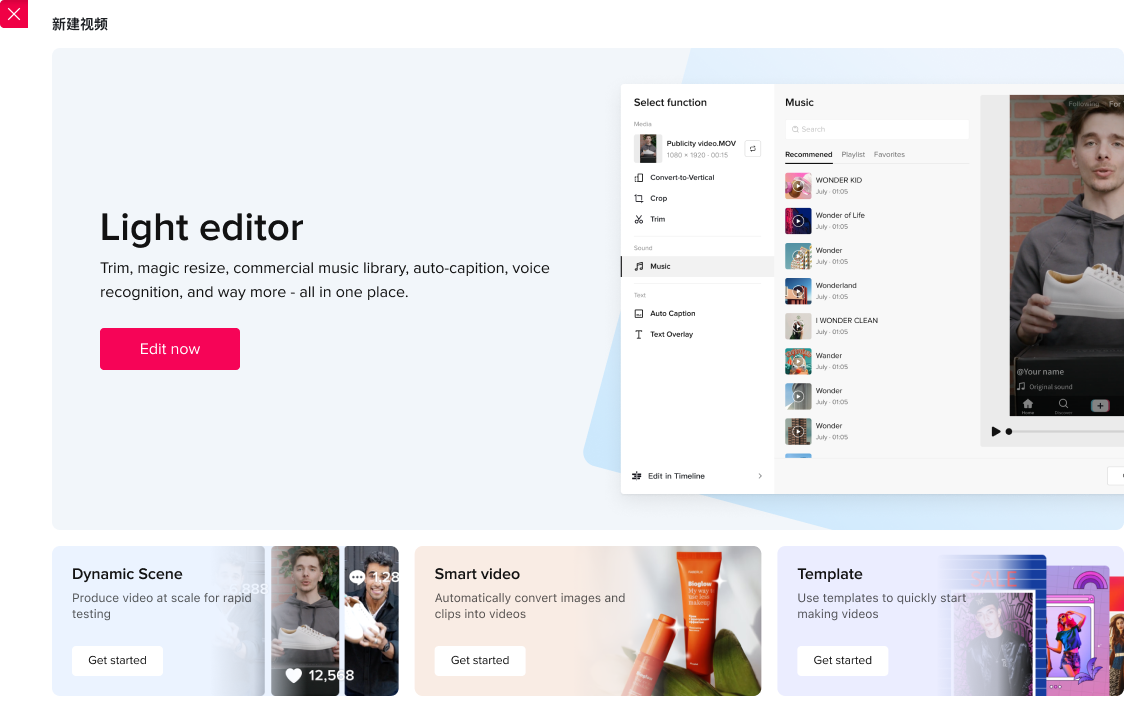
Bermula dengan CapCut
Cipta iklan video yang paling berkesan dan menarik penglibatan pengguna dengan cara yang paling cekap.
Seret dan lepaskan dengan mudah
Editor Video
Potong, pangkas, serta tambah teks, muzik, pelekat dan kesan, semuanya dengan format garis masa yang intuitif. Pengeditan video kini lebih mudah berbanding dengan sebelum ini.
Sedia dalam hanya beberapa klik
Templat
Pilih daripada pustaka kami yang mengandungi lebih daripada 6000 templat seperti yang dilihat popular di TikTok dan masukkan media anda untuk mencipta video anda sendiri.
Jadikan Edit Lebih Cekap
Ciri Pintar
Laras nisbah aspek secara automatik, tambah kapsyen automatik dan suara latar pintar (teks kepada pertuturan), edit skrin hijau dan banyak lagi dengan kuasa Kecerdasan Buatan (AI).
Muat Turun dan Akses CapCut
CapCut Mobile (Muat turun diperlukan)
Pautan Akses/Muat turun: https://www.capcut.com/tools/video-editing-app
Laman web:

CapCut Web (Dalam talian)
Pautan Akses/Muat turun: https://www.capcut.com/tools/online-video-editor
Laman web:
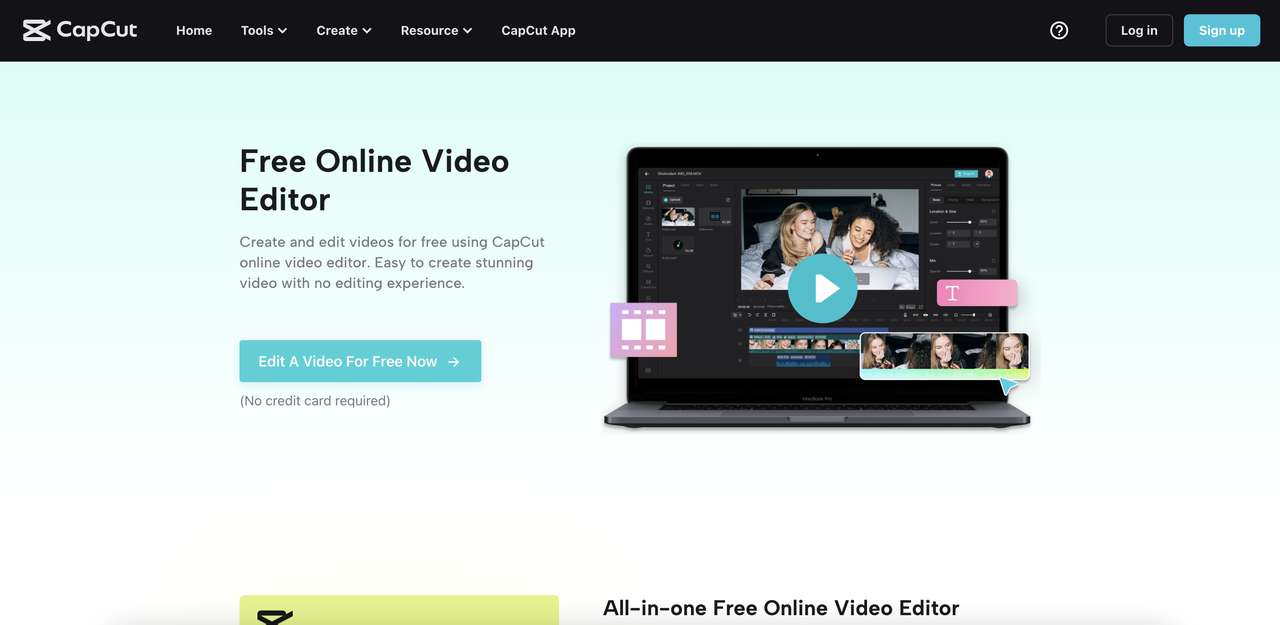
CapCut Desktop (Muat turun diperlukan)
Pautan Akses/Muat turun: https://www.capcut.com/tools/desktop-video-editor
Laman web:
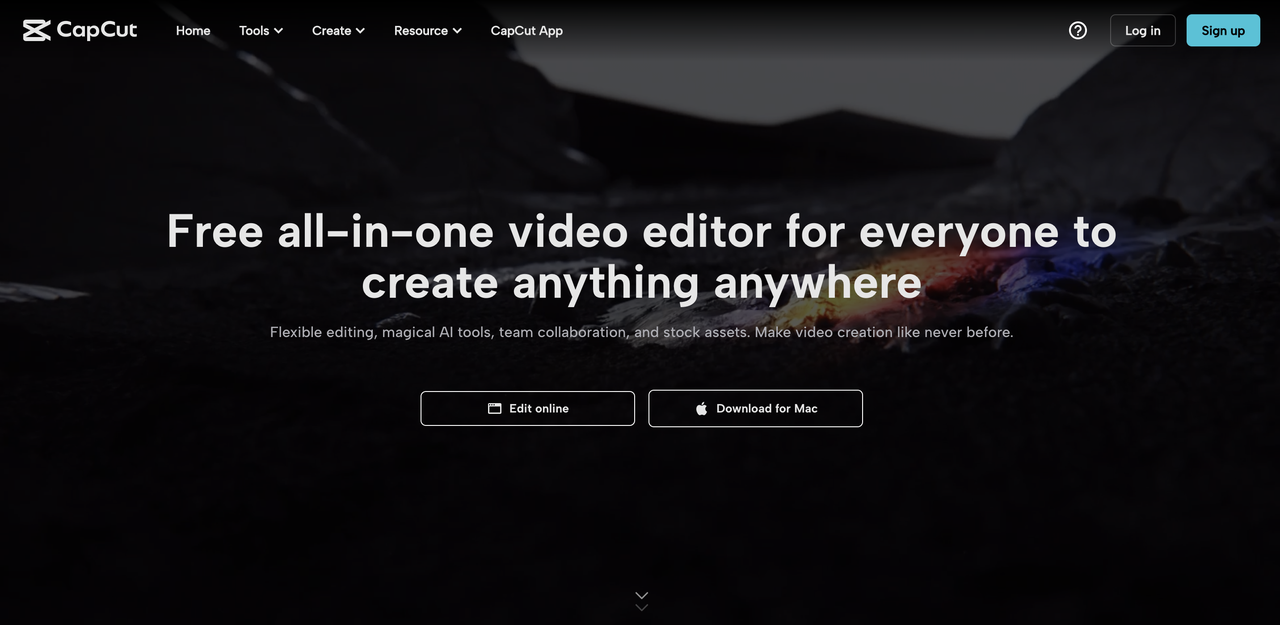
Pengurus Iklan TikTok (Dalam talian)
Pautan Akses/Muat turun: https://getstarted.tiktok.com
Laman web:
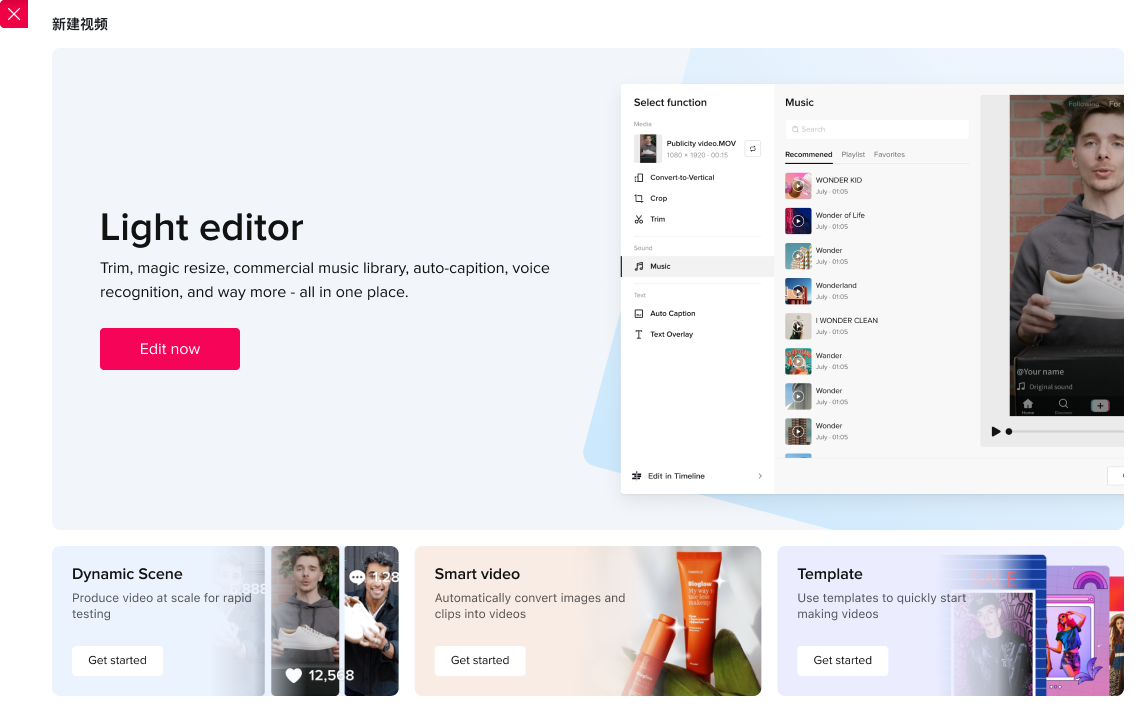
Lihat Jadual Ketersediaan Ciri
Modul Produk | Nama Ciri
| Subkategori (jika ada) | Mudah Alih | Web | PC | Kit Alat Kreatif Pengurus Iklan TikTok
|
Editor Video Berbilang Runut | Pengeditan Video Asas | Format - ubah nisbah aspek | Ya | Ya | Ya | Ya |
Editor Video Berbilang Runut | Pengeditan Video Asas | Pisahkan | Ya | Ya | Ya | Ya |
Editor Video Berbilang Runut | Pengeditan Video Asas | Kelajuan | Ya | Ya | Ya | - |
Editor Video Berbilang Runut | Pengeditan Video Asas | Alih keluar latar belakang | Ya | Ya | Ya | - |
Editor Video Berbilang Runut | Audio | Bunyi | Ya | Ya | Ya | Ya |
Editor Video Berbilang Runut | Audio | Suara latar | Ya | Ya | Ya | - |
Editor Video Berbilang Runut | Audio | Teks kepada Pertuturan | Ya | Ya | Ya | Ya |
Editor Video Berbilang Runut | Teks | Kapsyen Automatik | Ya | Ya | Ya | Ya |
Editor Video Berbilang Runut | Teks | Templat teks | Ya | Ya | Ya | Ya |
Editor Video Berbilang Runut | Animasi | / | Ya | Ya | Ya | - |
Editor Video Berbilang Runut | Peralihan | / | Ya | Ya | Ya | Ya |
Editor Video Berbilang Runut | Pelekat | / | Ya | Ya | Ya | Ya |
Editor Video Berbilang Runut | Kesan | / | Ya | Ya | Ya | Ya |
Editor Video Berbilang Runut | Penapis | / | Ya | Ya | Ya | - |
Templat | Templat Perniagaan (AS sahaja) | / | Mac | Mac | - | - |
Kandungan Yang Dijana oleh AI | Skrip Iklan (AS sahaja) | / | Feb | Mac | - | - |
Teamspace | Kerjasama pasukan (Ruang kongsi & aset media) | / | April | Ya | Mei | - |
Ciri Utama Akses dan Penggunaan
1. Editor Video Berbilang Runut
1.1 Pengeditan Video Asas
Nama Ciri: Format
Fungsi: Ubah nisbah aspek
Mudah Alih:
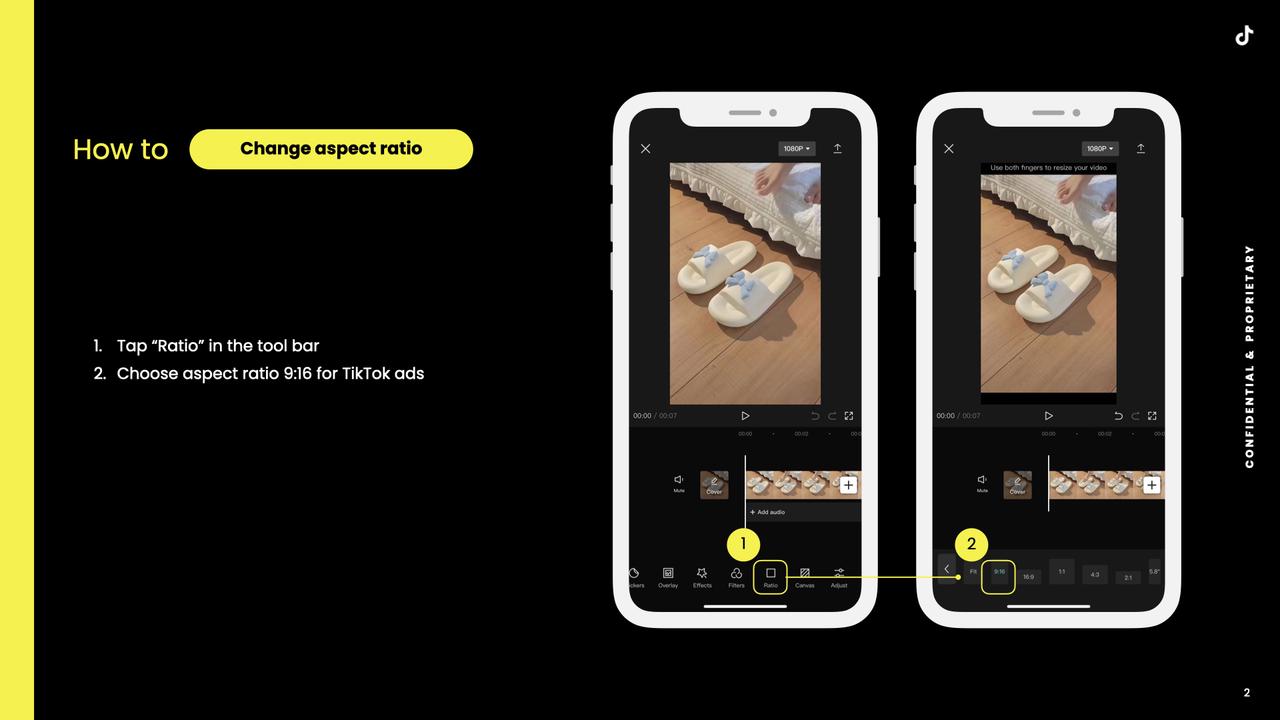
Web:
Klik butang nisbah aspek dan pilih format 9:16 untuk TikTok
Desktop:
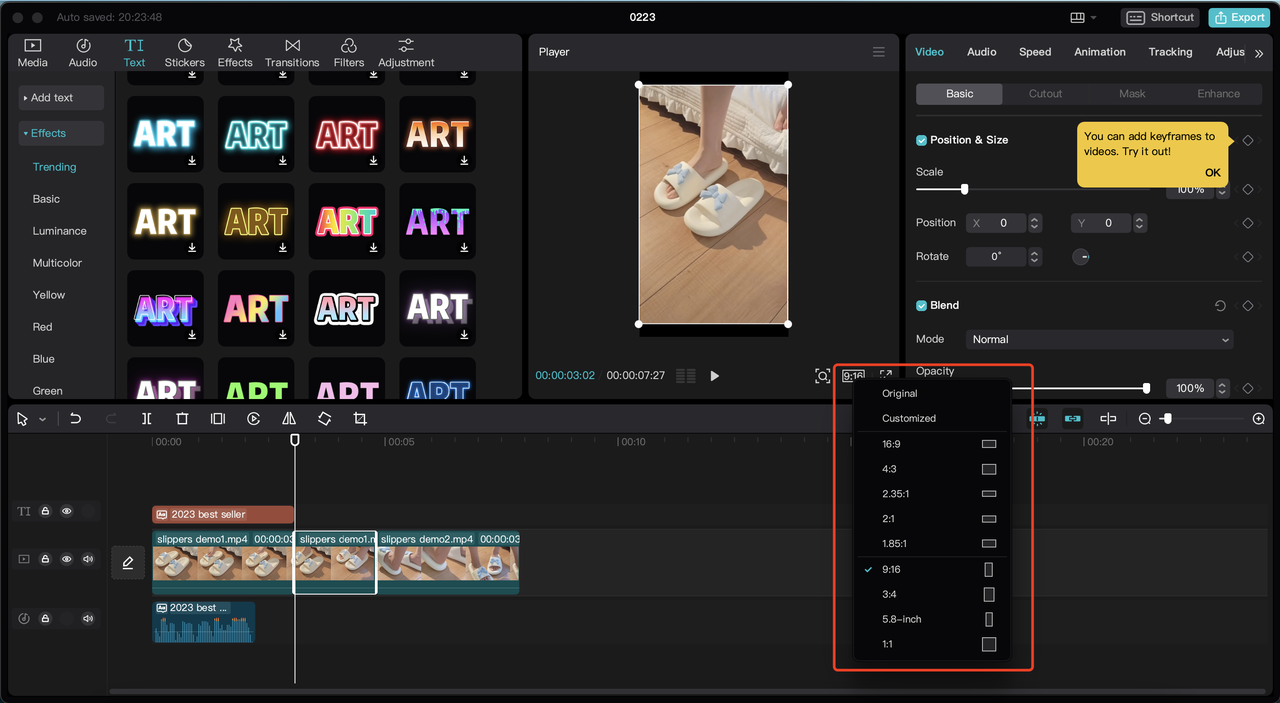
Klik butang nisbah aspek dan pilih format 9:16 untuk TikTok
Pengurus Iklan TikTok:
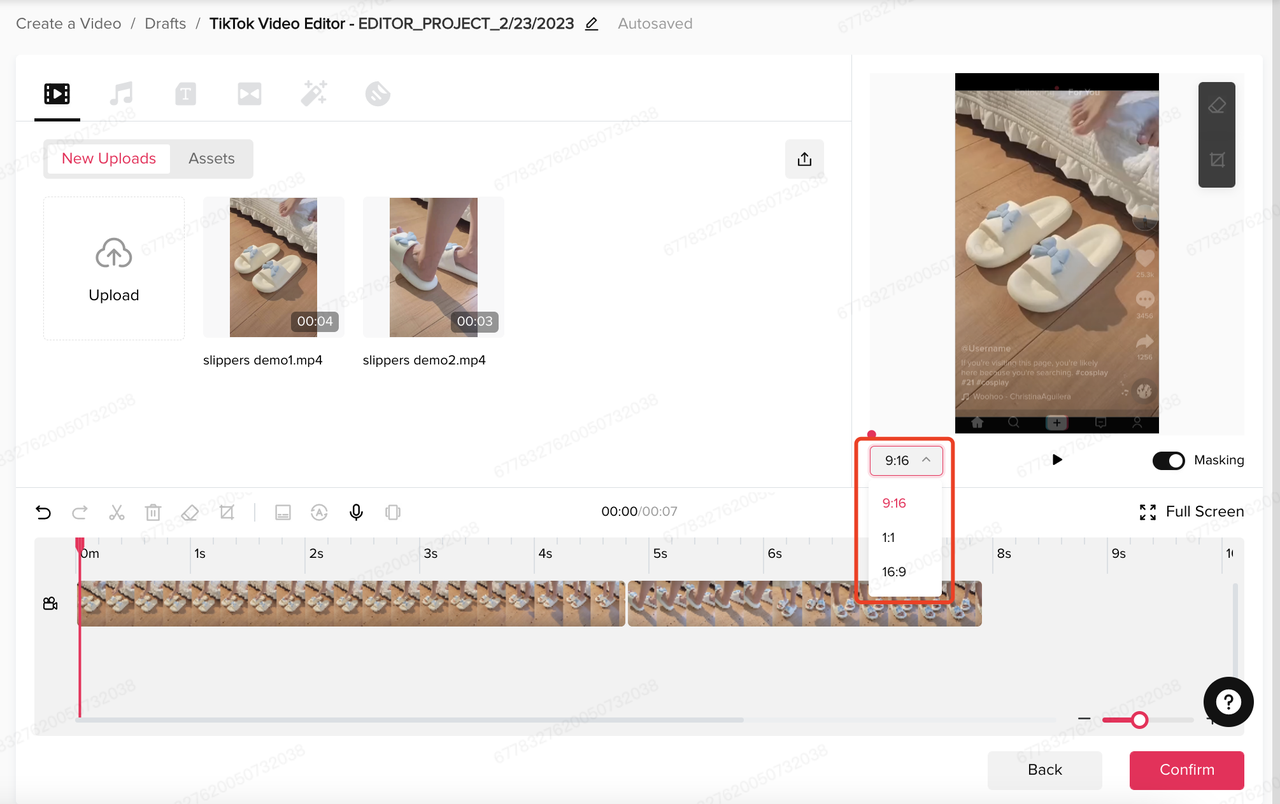
Klik butang nisbah aspek dan pilih format 9:16 untuk TikTok
Nama Ciri: Pisahkan
Fungsi: Pisahkan klip video.
Mudah Alih:
Web:
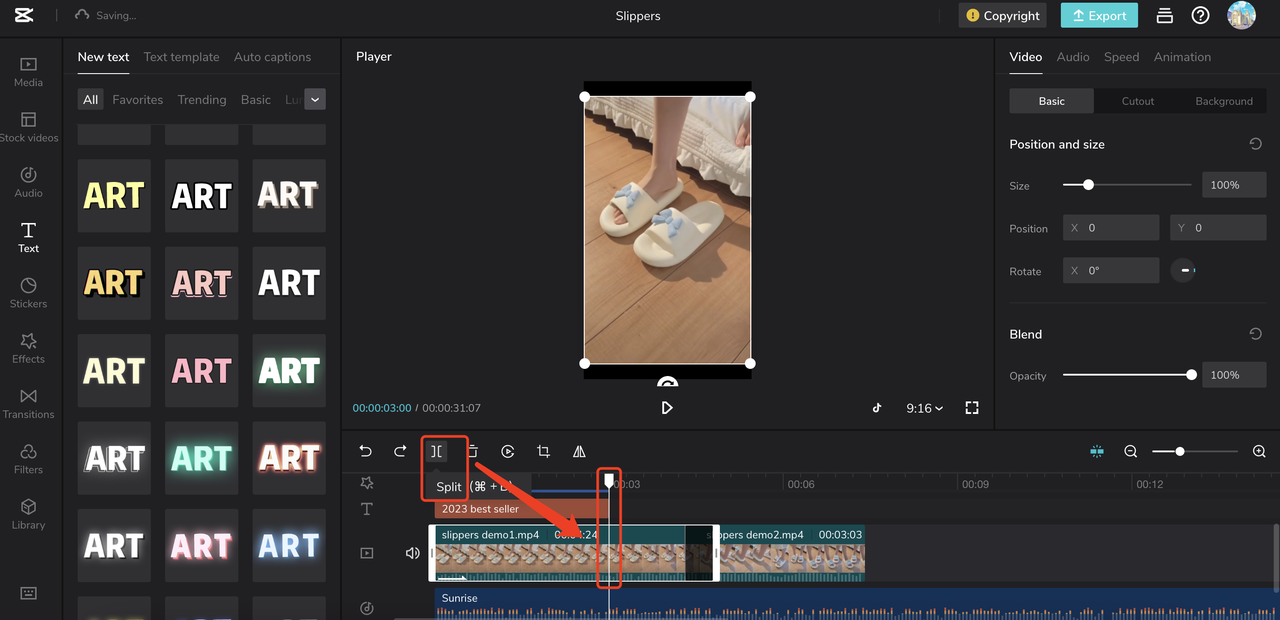
Klik klip yang ingin anda pisahkan.
Alihkan paksi masa ke kedudukan yang anda inginkan untuk memisahkan lagu.
Klik butang Pisahkan .
Desktop:
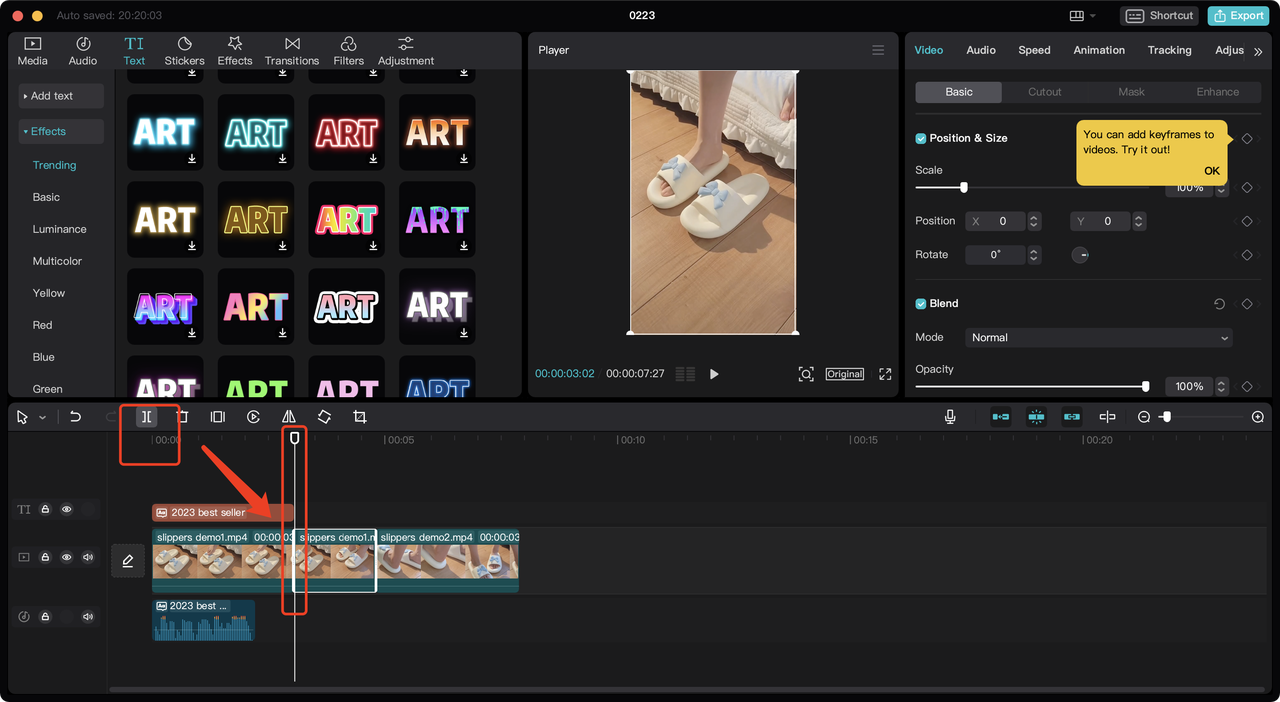
Klik klip yang ingin anda pisahkan.
Alihkan paksi masa ke kedudukan yang anda inginkan untuk memisahkan lagu.
Klik butang Pisahkan .
Pengurus Iklan TikTok:
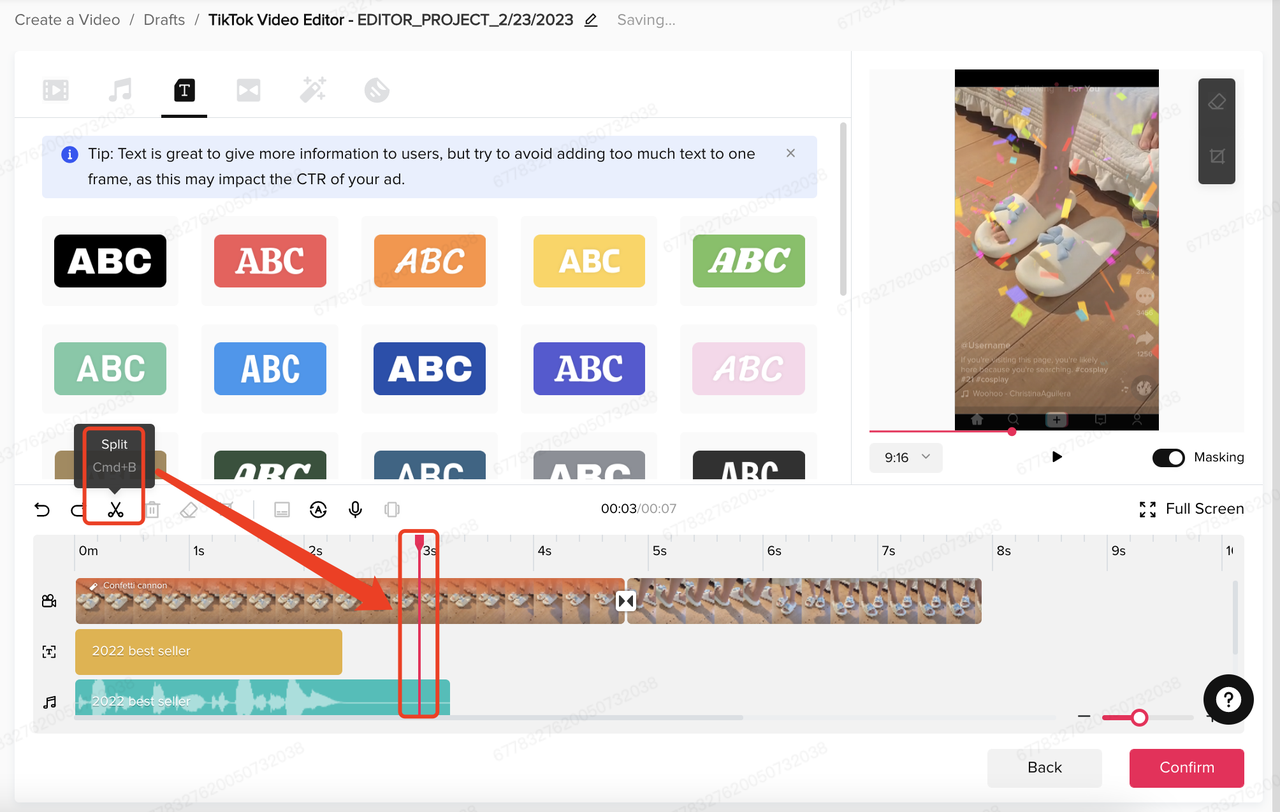
Klik klip yang ingin anda pisahkan.
Alihkan paksi masa ke kedudukan yang anda inginkan untuk memisahkan lagu.
Klik butang Pisahkan .
Nama Ciri: Kelajuan
Fungsi: Ubah kelajuan video.
Mudah Alih:
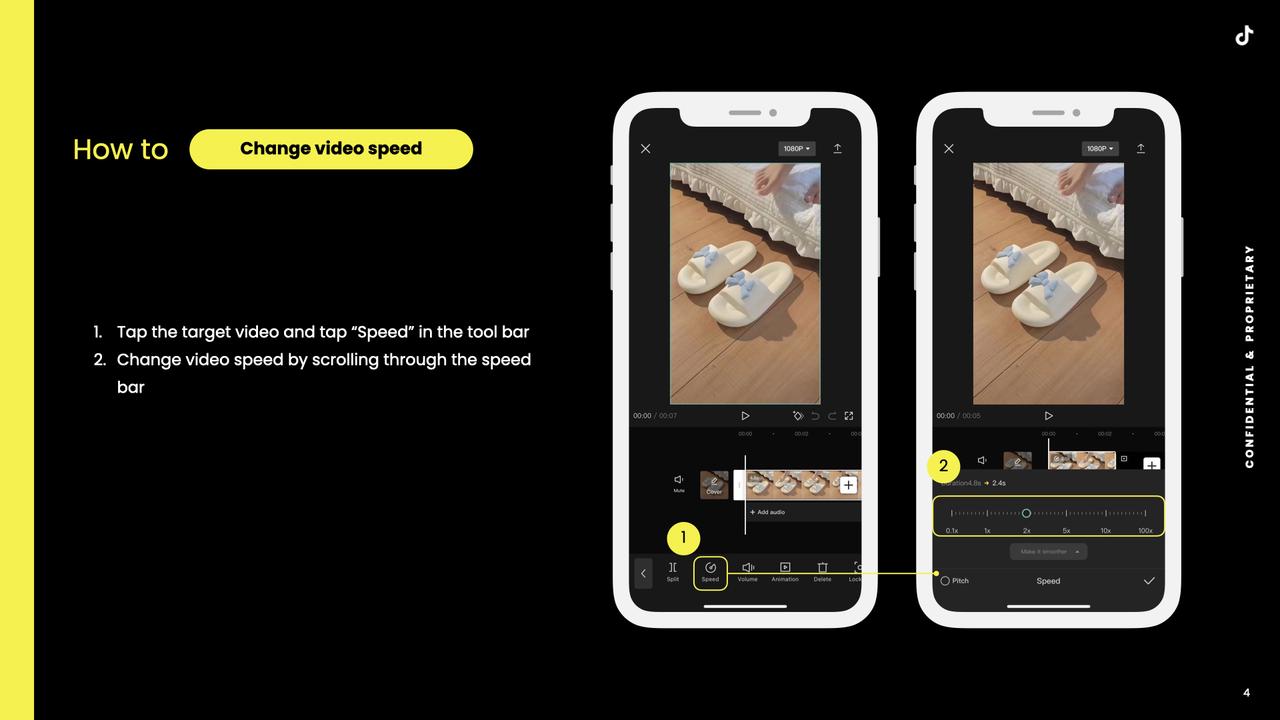
UI Web:
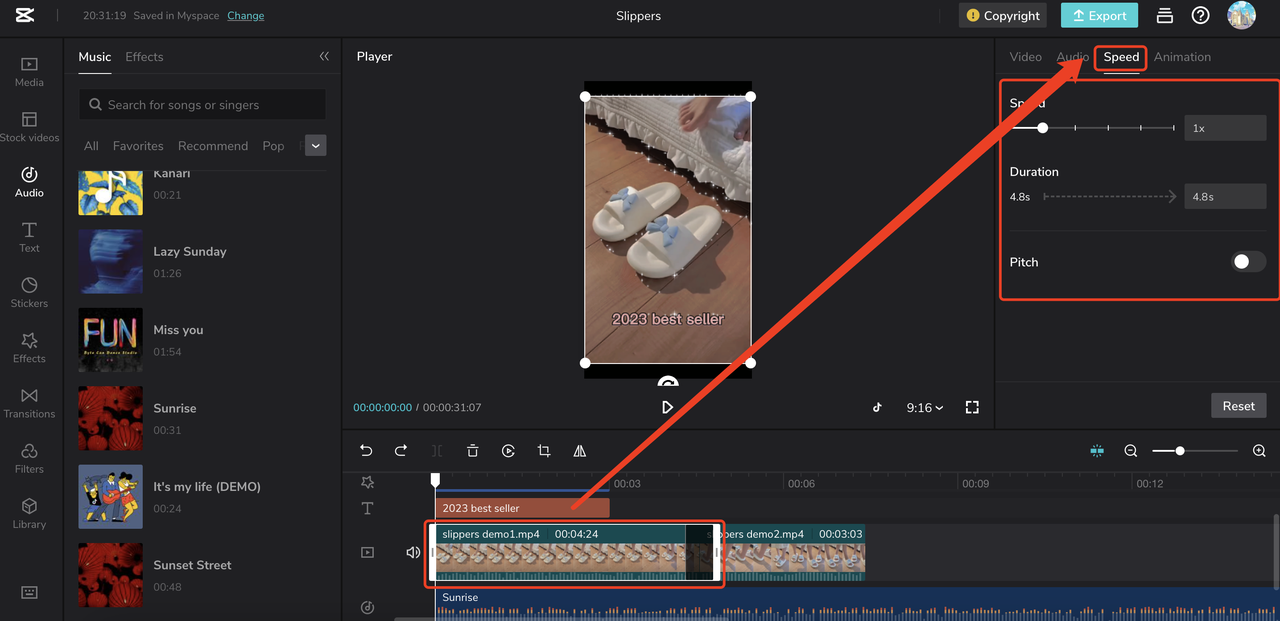
Klik klip sasaran.
Pilih tab Kelajuan dan lakukan pelarasan.
UI Desktop:
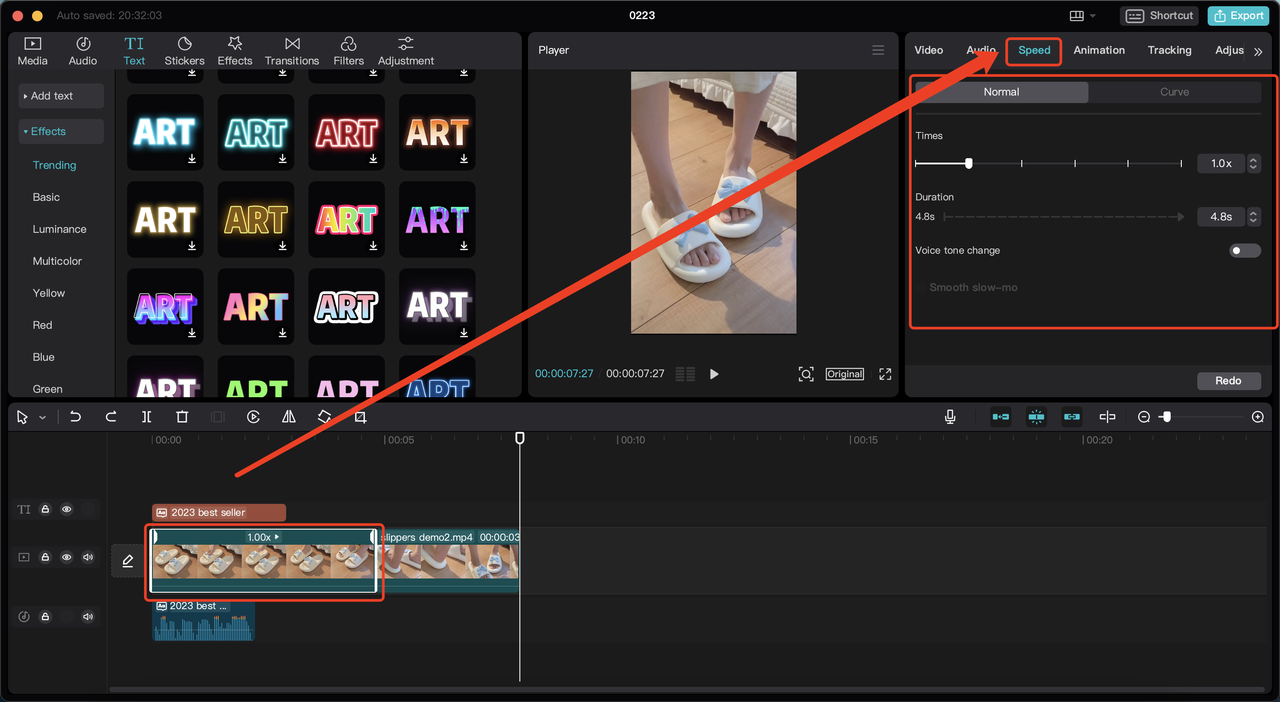
Klik klip sasaran.
Pilih tab Kelajuan dan lakukan pelarasan.
Pengurus Iklan TikTok: Tiada
Nama Ciri: Keluarkan latar belakang/Potongan.
Fungsi: Kenal pasti potret secara automatik dan keluarkan latar belakang.
UI Mudah Alih:
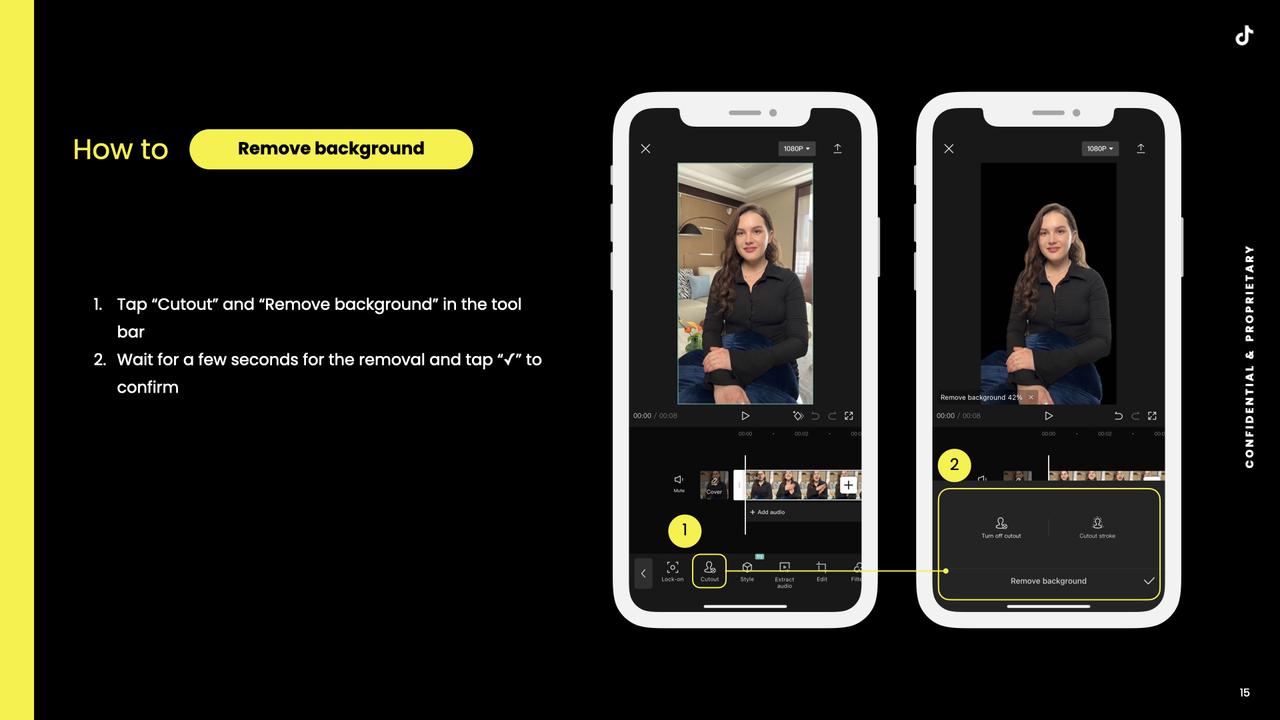
UI Web:
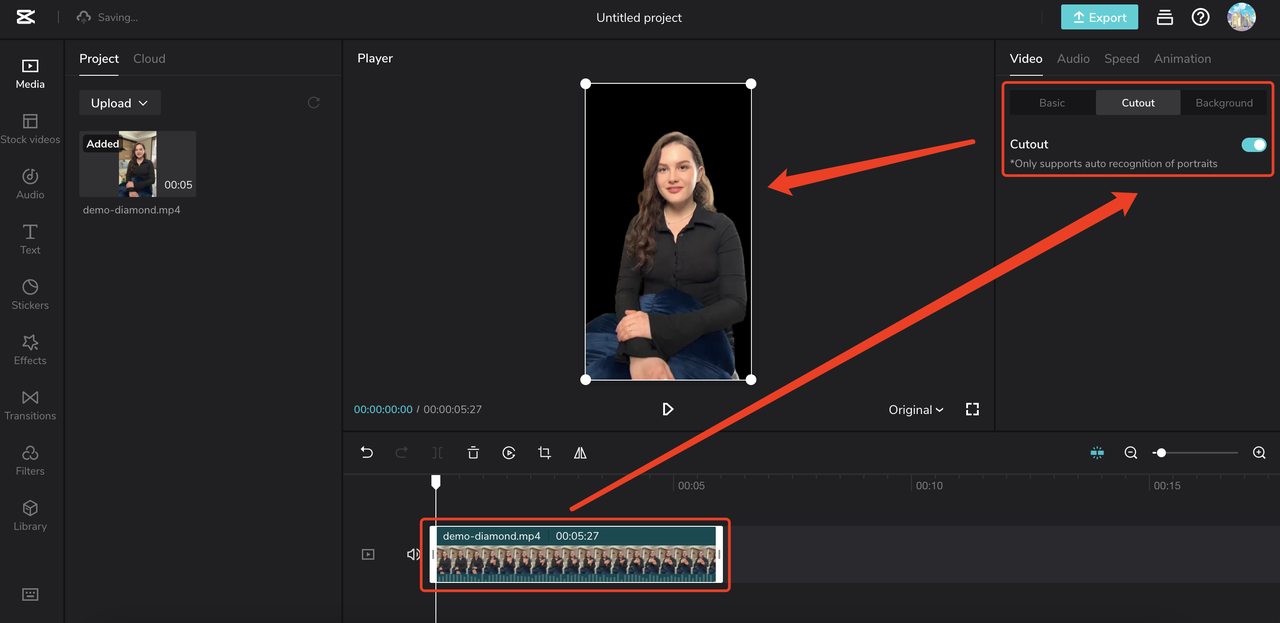
Klik video sasaran.
Klik tab Potongan dan dayakan ciri itu.
UI Desktop:
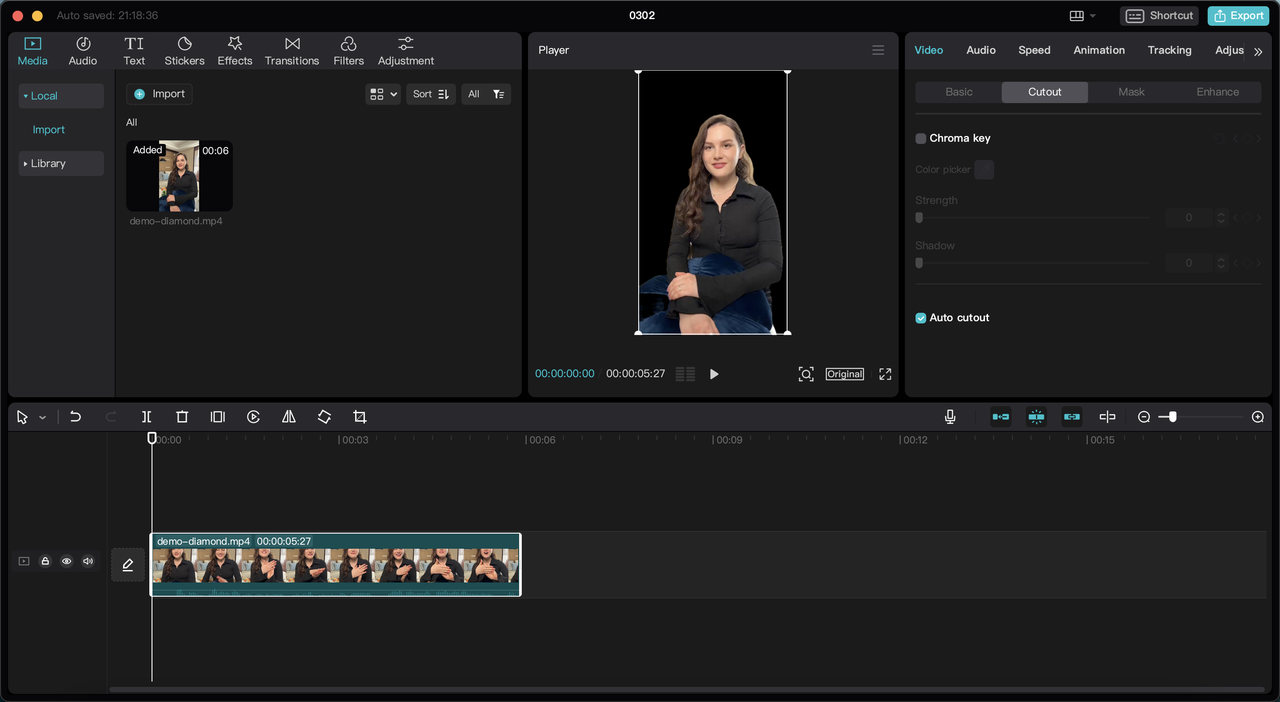
Klik video sasaran.
Klik tab Potongan dan dayakan ciri itu.
Pengurus Iklan TikTok: Tiada
1.2 Audio
Nama Ciri: Bunyi/Muzik
Fungsi: Tambah bunyi/muzik latar belakang pada video anda.
Mudah Alih:
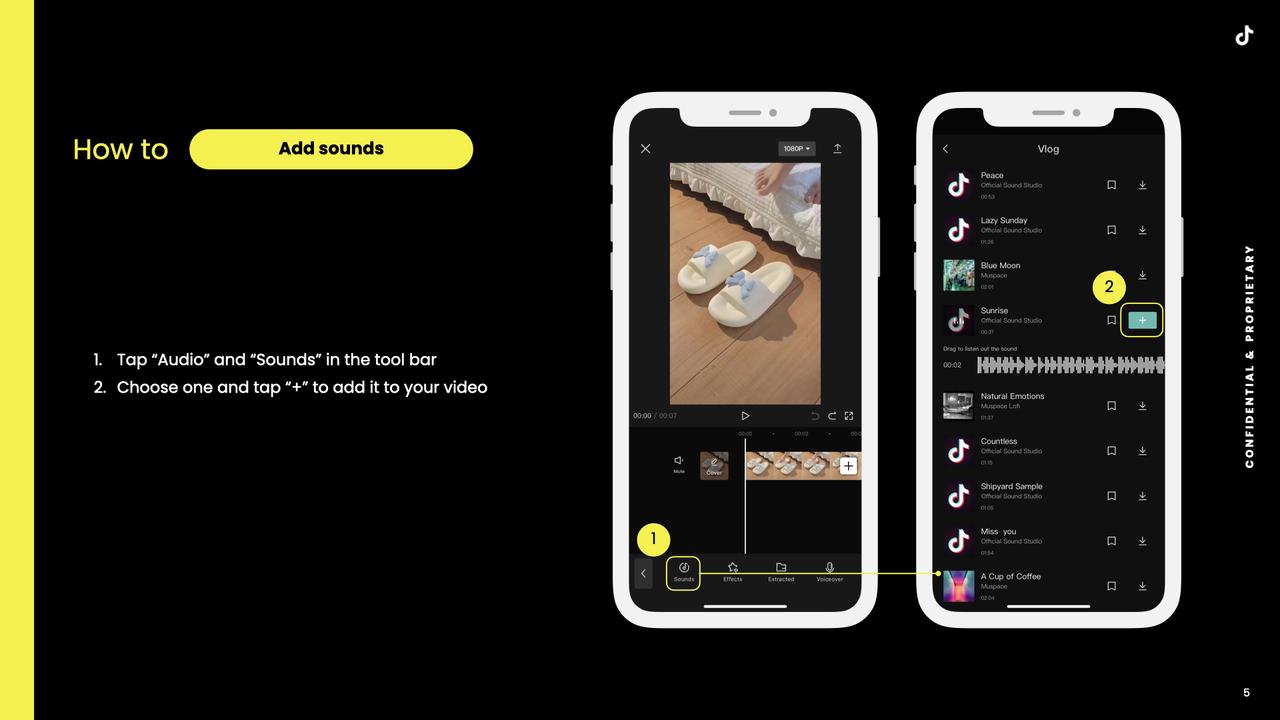
Web:
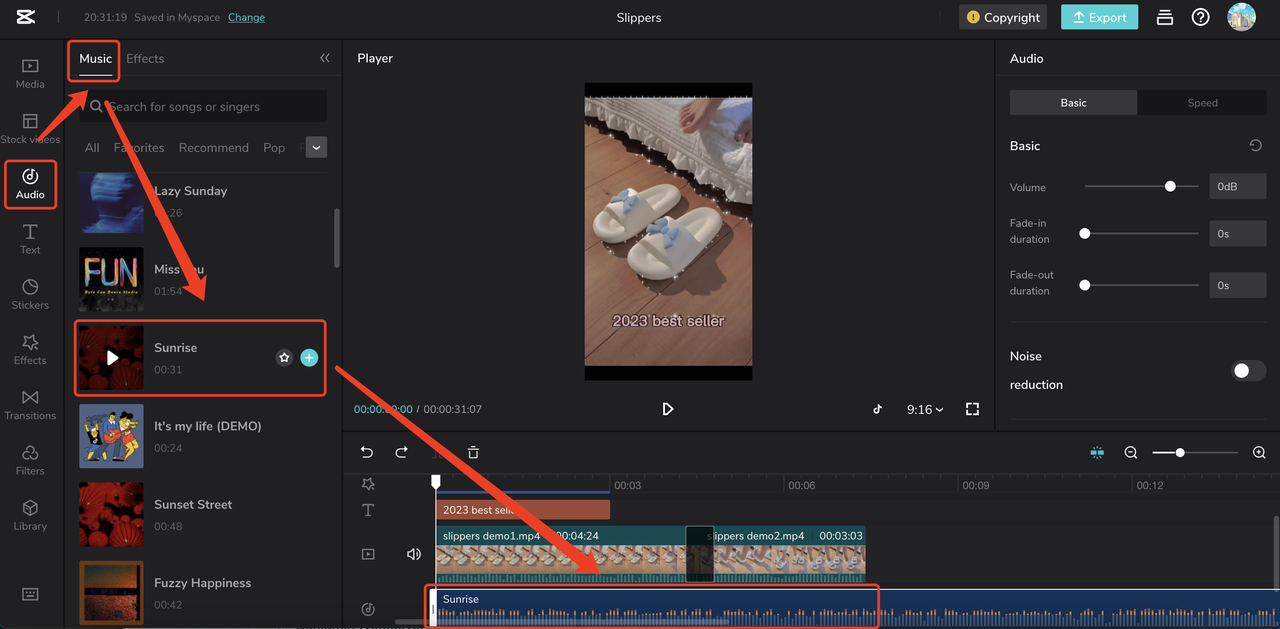
Klik Audio dan pilih tab Muzik .
Klik + untuk menambah muzik pada video anda.
Desktop:
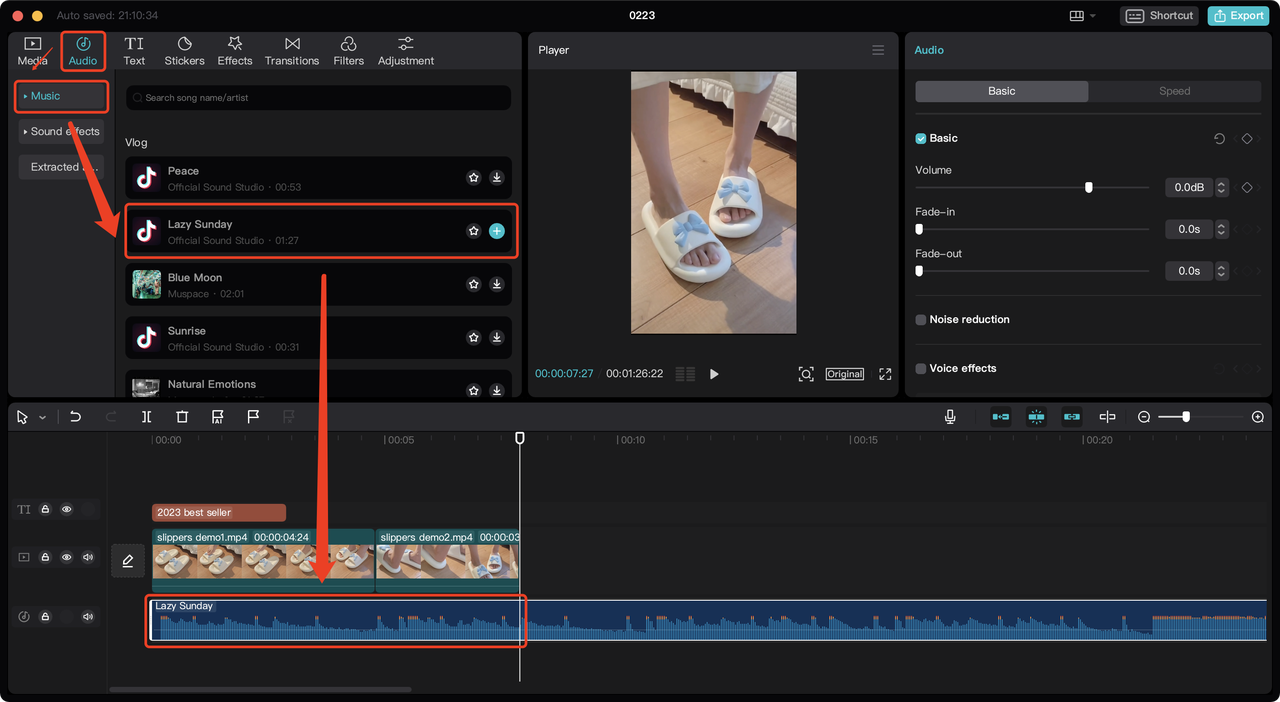
Klik Audio dan pilih tab Muzik .
Klik + untuk menambah muzik pada video anda.
Pengurus Iklan TikTok:
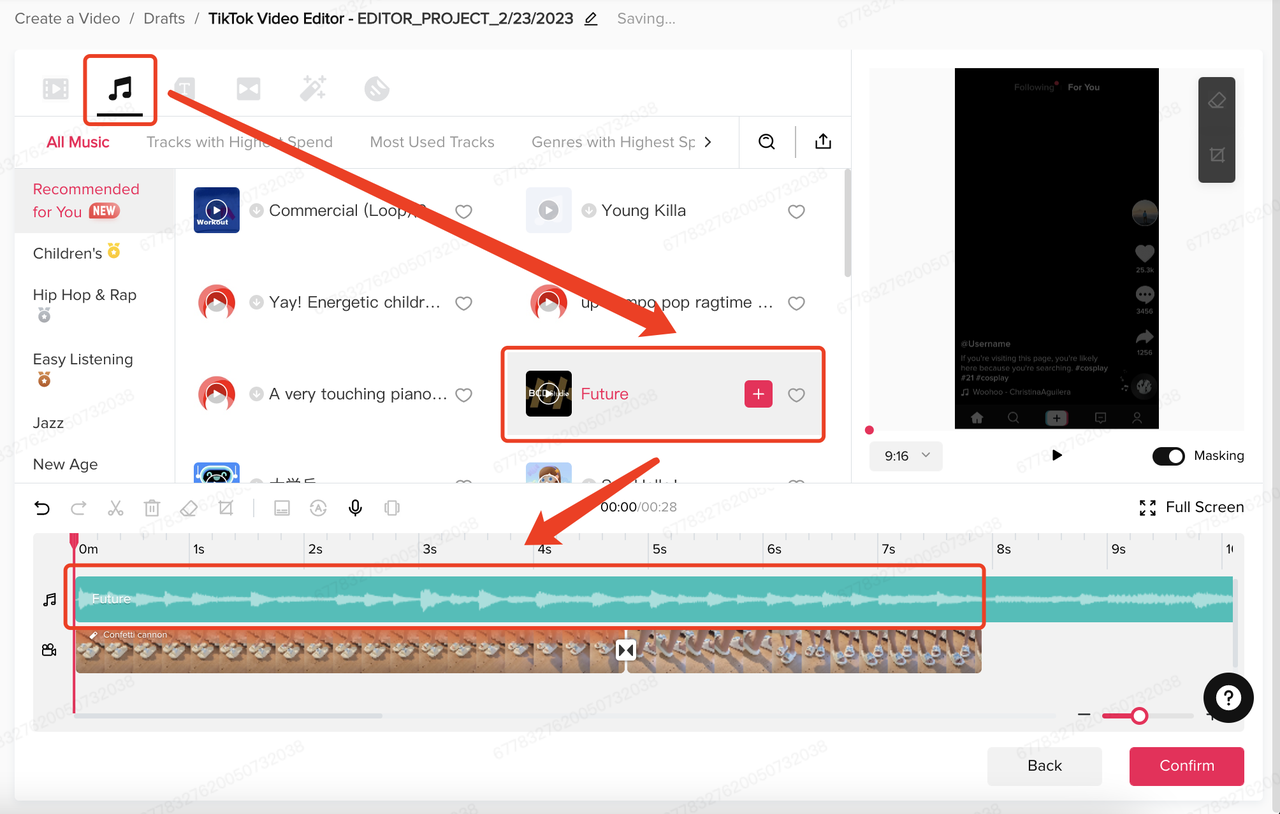
Klik Audio dan pilih tab Muzik .
Klik + untuk menambah muzik pada video anda.
Nama Ciri: Teks kepada pertuturan
Fungsi: Menjana pertuturan secara automatik daripada teks.
Mudah Alih:

Web:
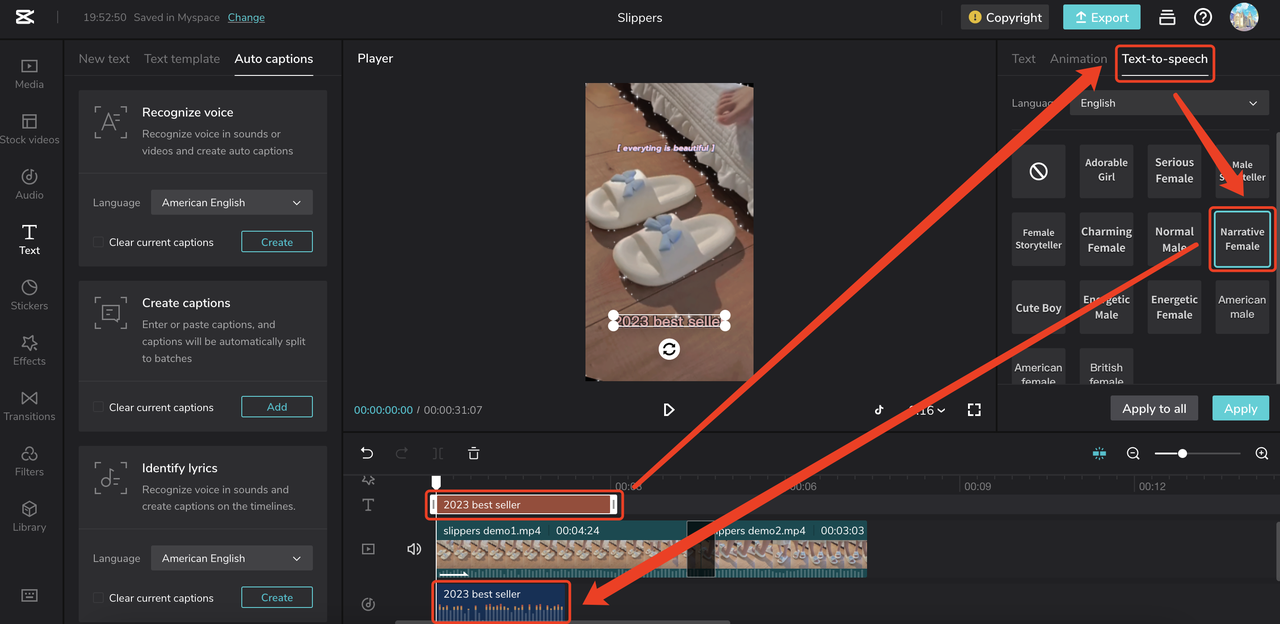
Klik teks yang ingin anda janakan pertuturan.
Pilih tab Teks kepada pertuturan dan pilih satu suara.
Klik Gunakan.
UI Desktop:
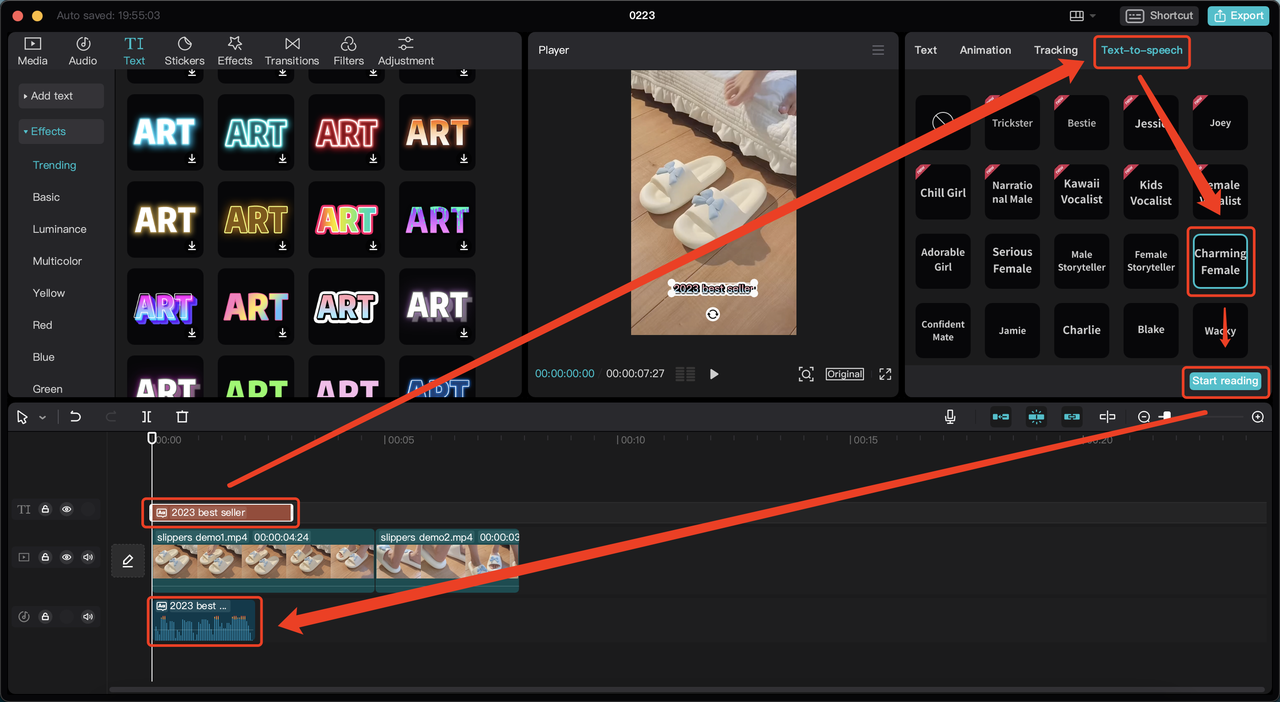
Klik teks yang ingin anda janakan pertuturan.
Pilih tab Teks kepada pertuturan dan pilih satu suara.
Klik Gunakan.
UI Pengurus Iklan TikTok:
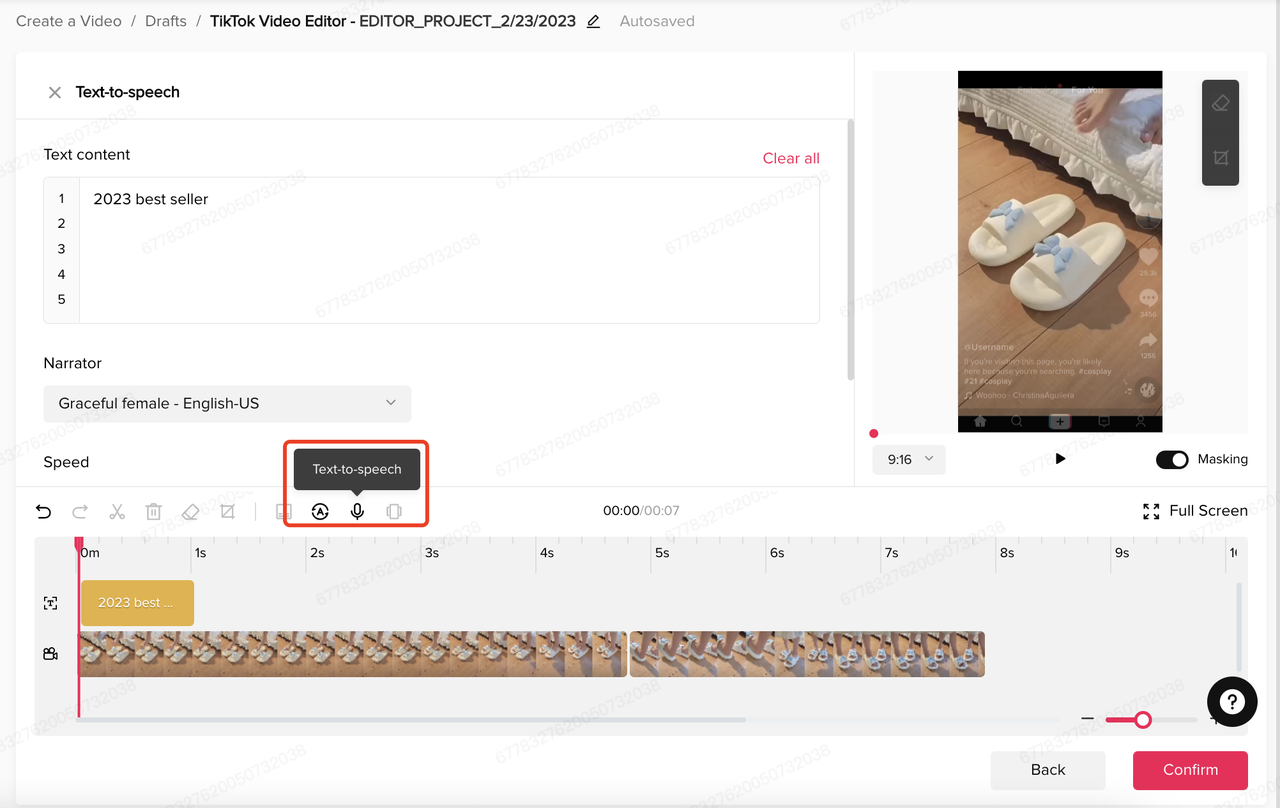
Klik teks yang ingin anda janakan pertuturan.
Pilih butang Teks kepada pertuturan , edit kandungan teks & kelajuan dan pilih satu suara.
Klik Jana.
1.3 Teks
Nama Ciri: Kesan Teks
Fungsi:Tambah teks pada video anda
UI Mudah Alih:
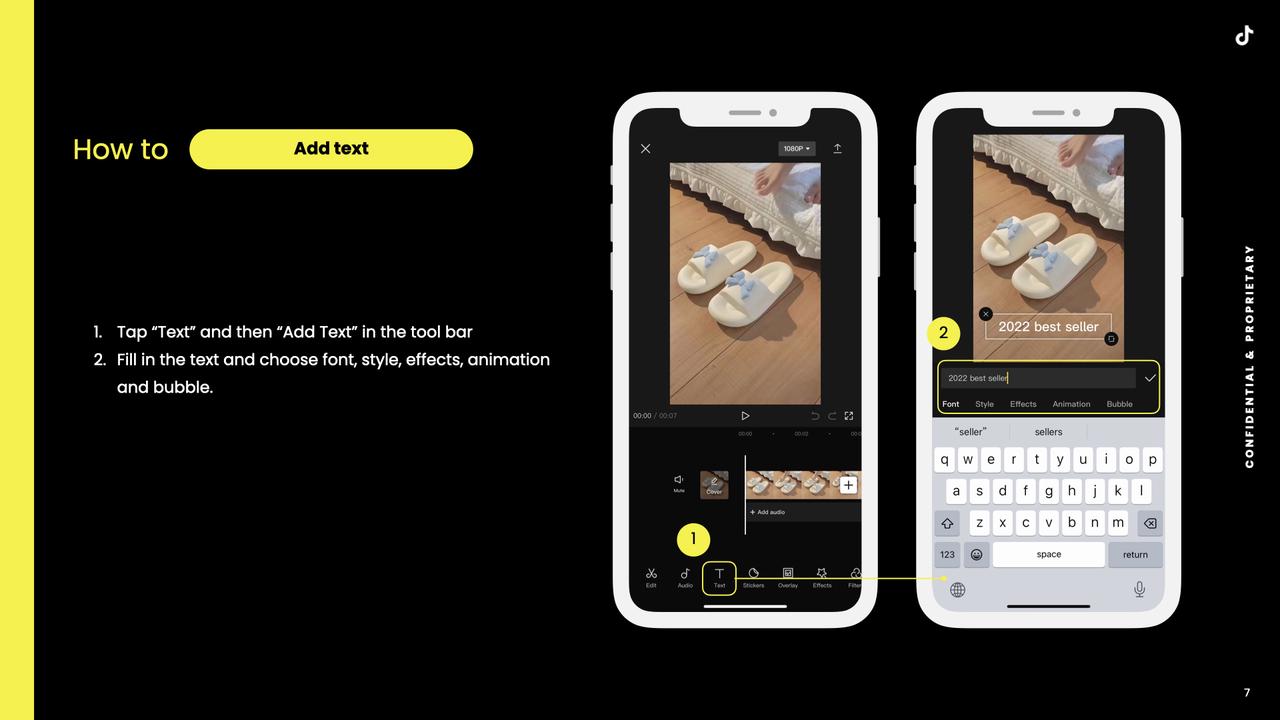
UI Web:
Klik Teks dan pilih satu gaya teks di bawah Tab "Teks Baharu"
Klik butang + untuk menambah teks pada video anda
Lakukan pelarasan pada bahagian pelarasan
Desktop:
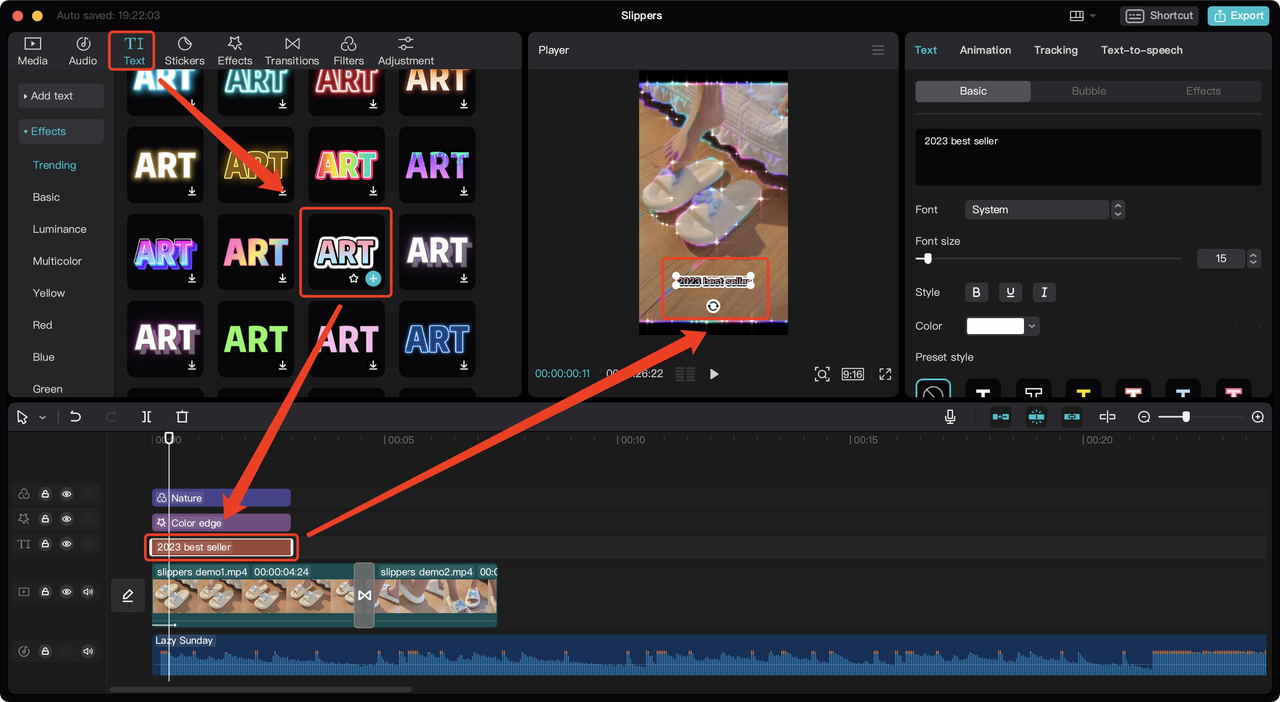
Klik Teks dan pilih satu gaya teks di bawah Tab "Kesan"
Klik butang + untuk menambah teks pada video anda
Lakukan pelarasan pada bahagian pelarasan
Pengurus Iklan TikTok:
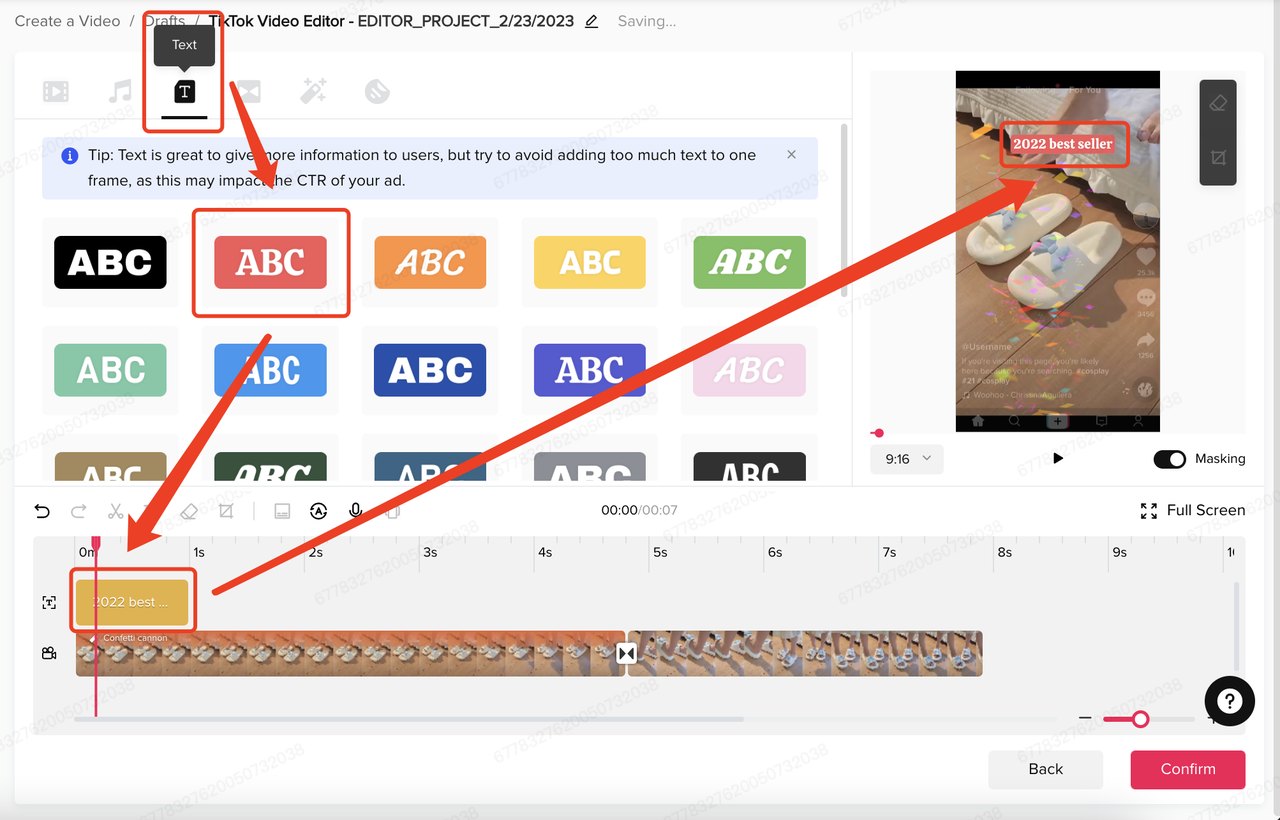
Klik Teks dan pilih satu gaya teks
Klik butang + untuk menambah teks pada video anda
Lakukan pelarasan pada bahagian video
Nama Ciri: Templat Teks
Fungsi: Tambah templat teks pada video anda.
Mudah Alih:
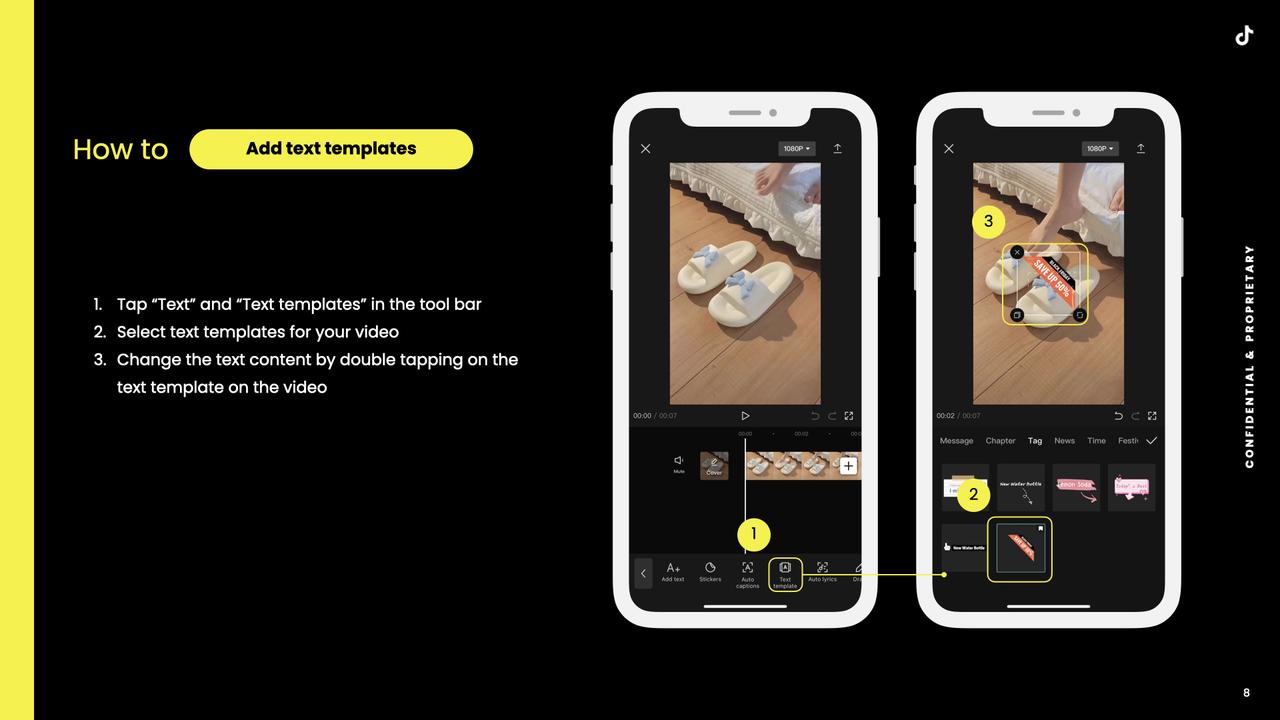
Web:
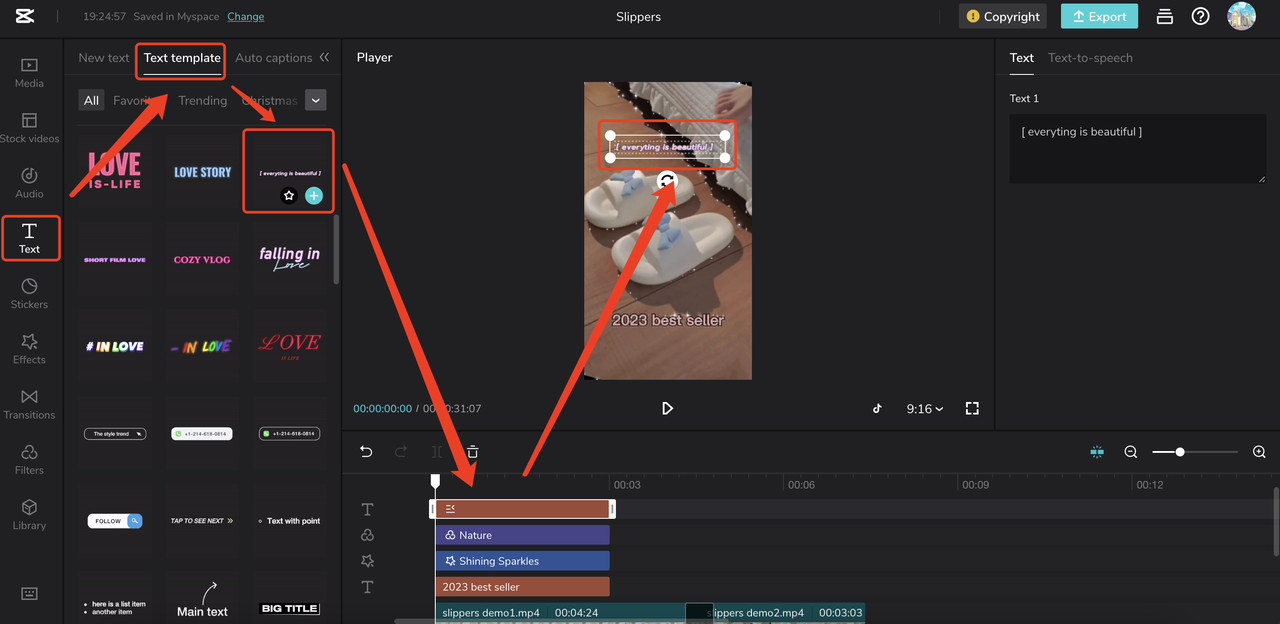
Klik Teks, pilih "Templat Teks" dan pilih satu.
Klik butang + untuk menambah templat pada video anda.
Lakukan pelarasan pada bahagian pelarasan.
UI Desktop:
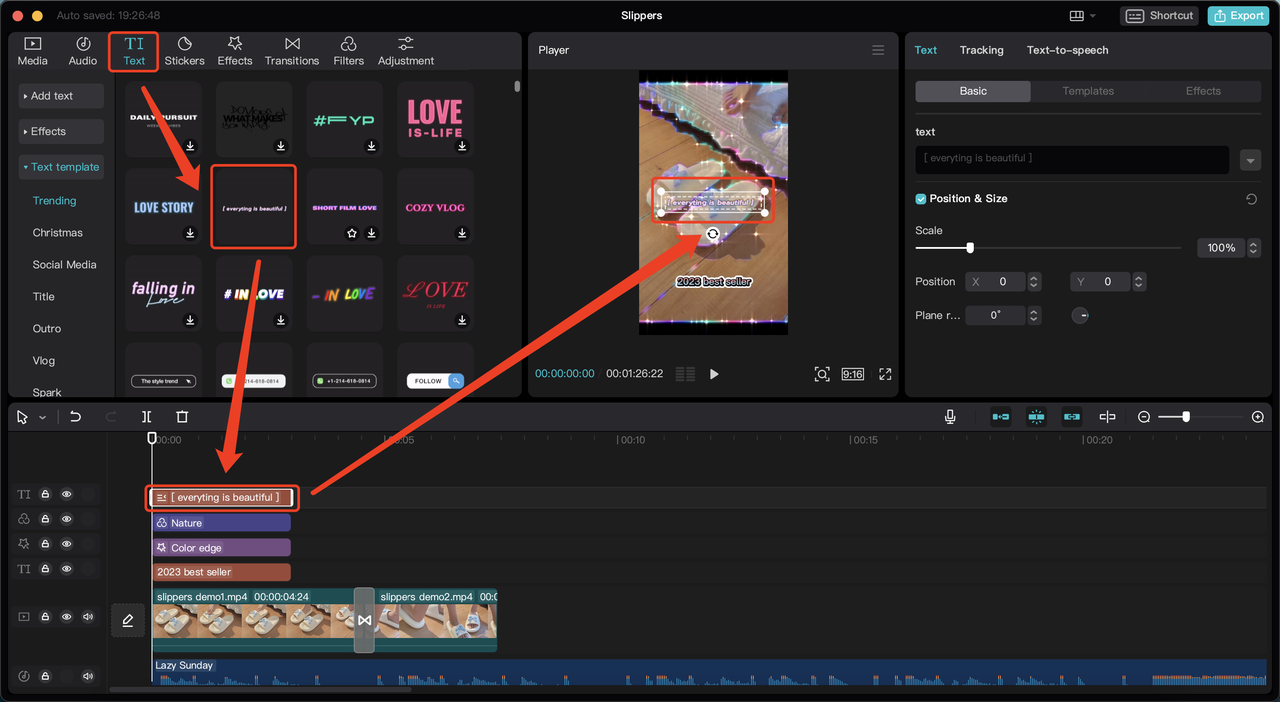
Klik Teks, pilih "Templat Teks" dan pilih satu.
Klik butang + untuk menambah templat pada video anda.
Lakukan pelarasan pada bahagian pelarasan.
Pengurus Iklan TikTok: Tiada
Ciri: Kapsyen Automatik
Fungsi: Menjana teks secara automatik daripada audio.
Mudah Alih:
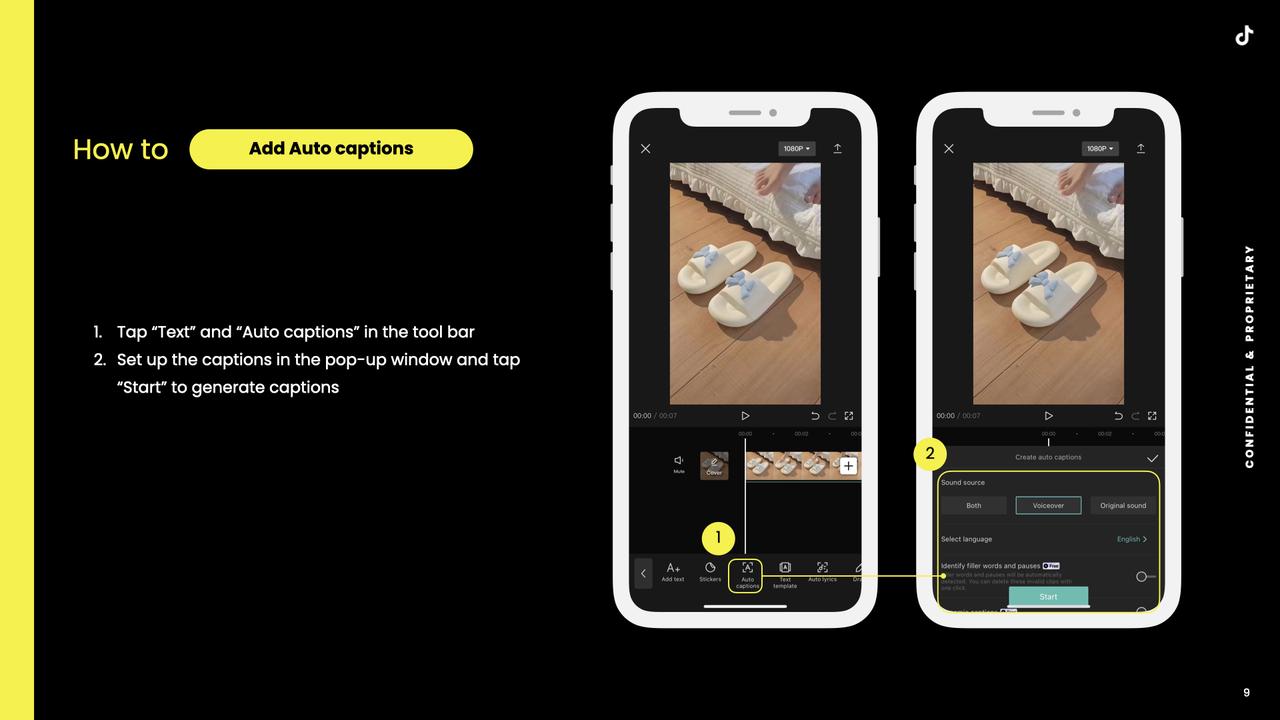
Web:
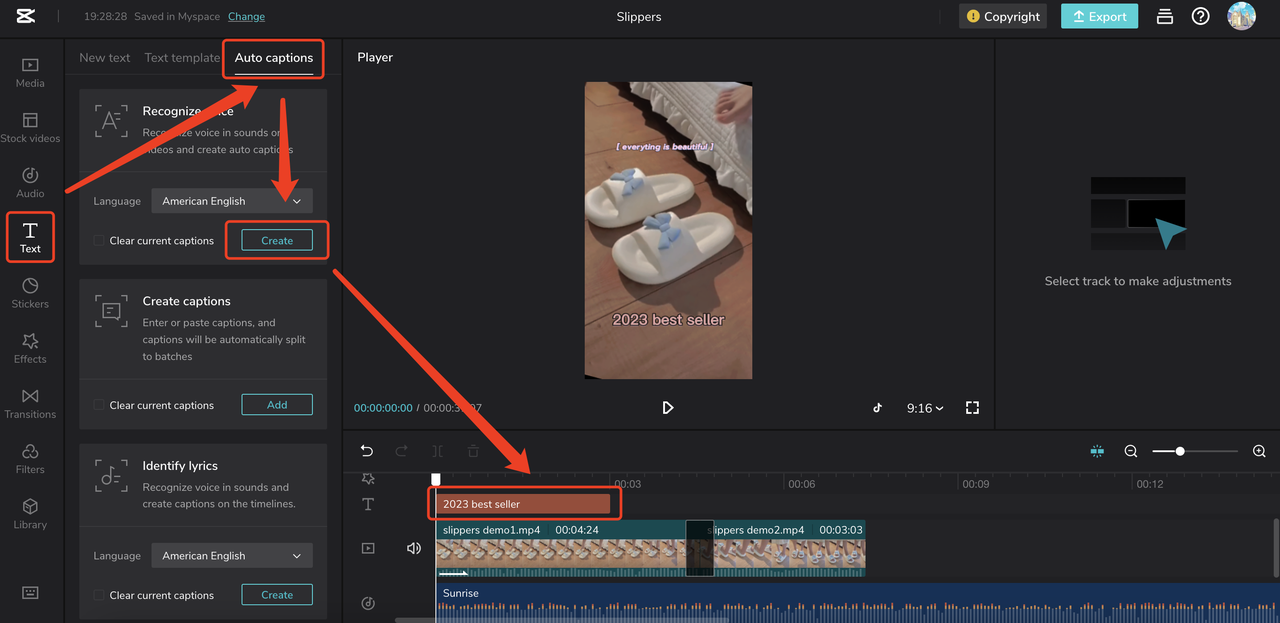
Klik Teks, pilih tab "Kapsyen Automatik".
Tetapkan bahasa dan klik Cipta, kemudian anda akan melihat teks dijana pada bahagian garis masa dan pada video.
Desktop:
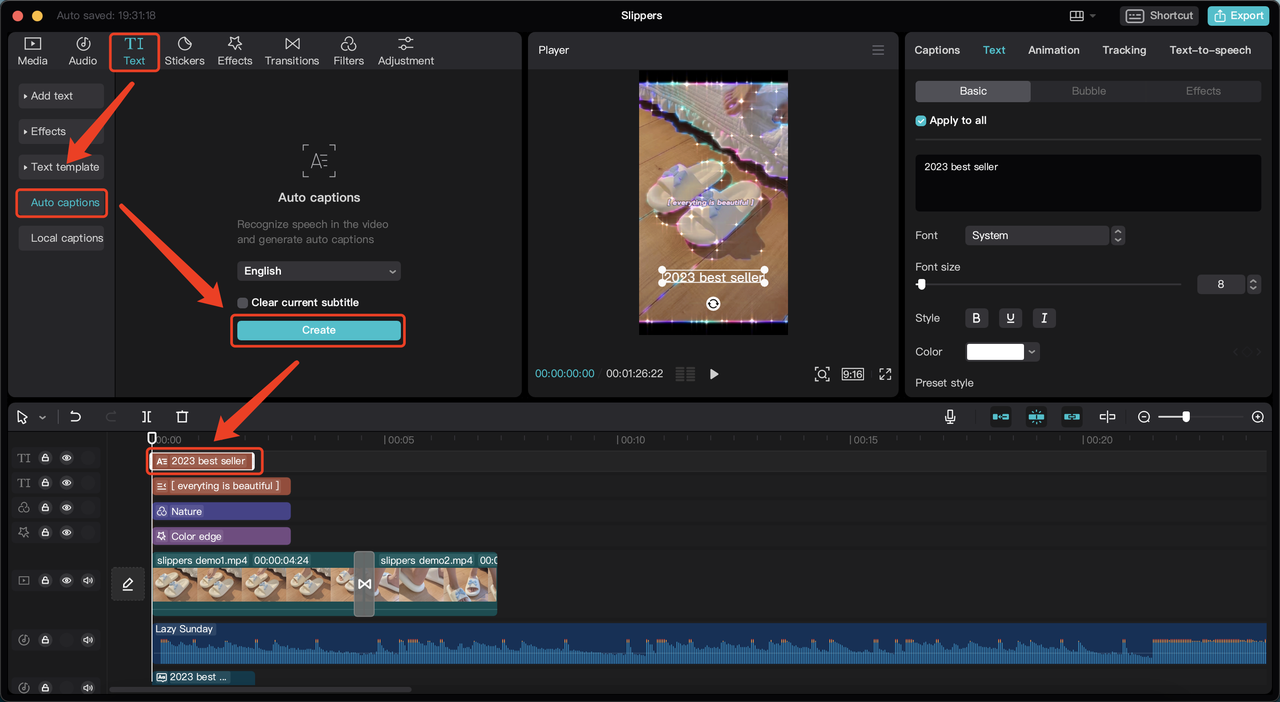
Klik Teks, pilih tab "Kapsyen Automatik"
Tetapkan bahasa dan klik Cipta, kemudian anda akan melihat teks dijana pada bahagian garis masa dan pada video.
Pengurus Iklan TikTok:
Klik teks sasaran dan klik Kapsyen automatik.
Pilih bahasa dan klik Jana, kemudian anda akan melihat teks dijana di bawah
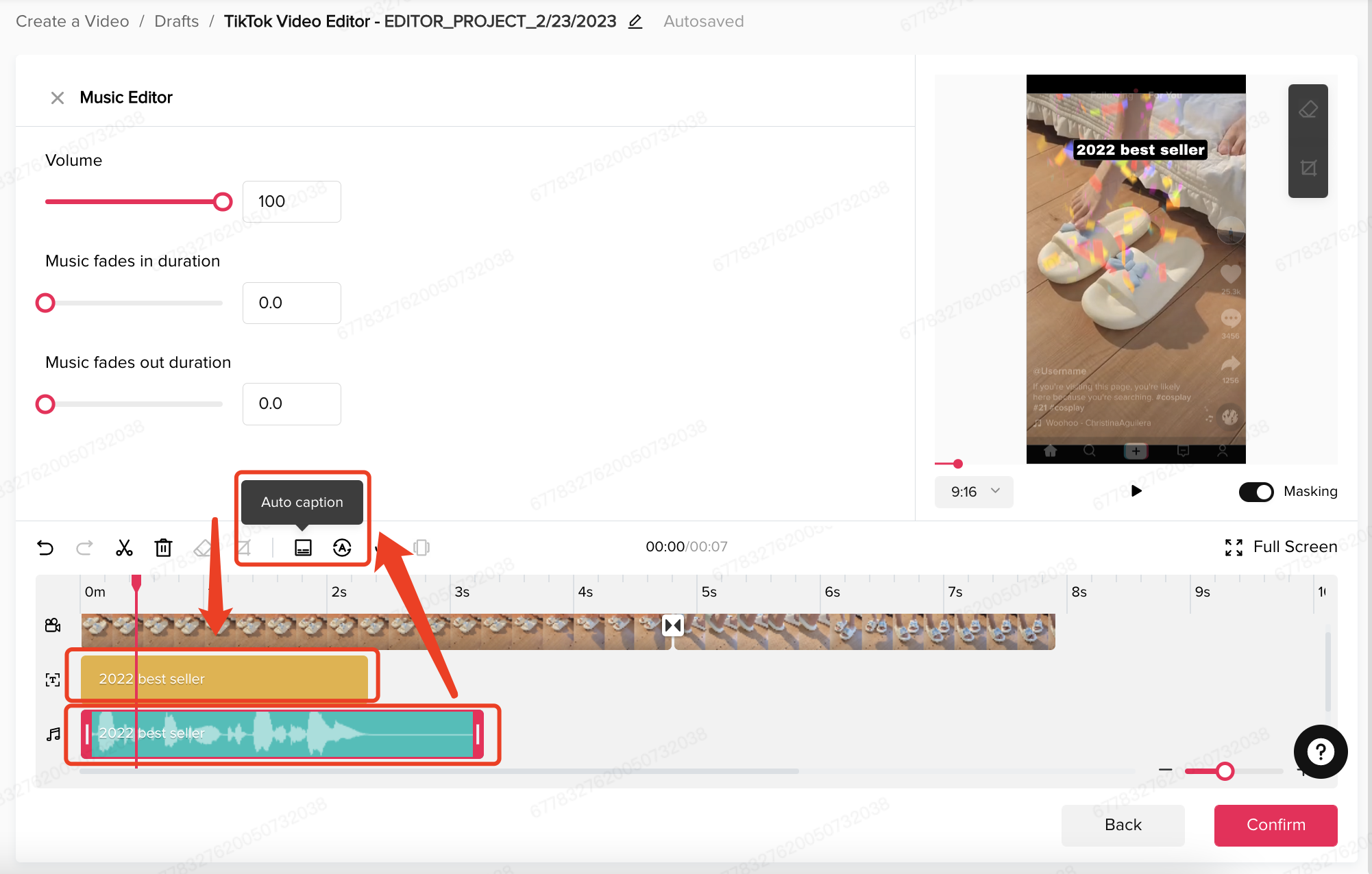
1.4 Animasi
Nama Ciri: Animasi
Fungsi: Tambah animasi pada video anda
Mudah Alih:
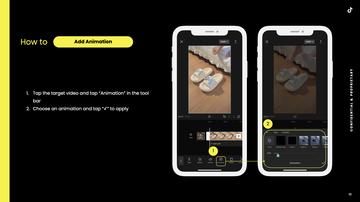
Web:
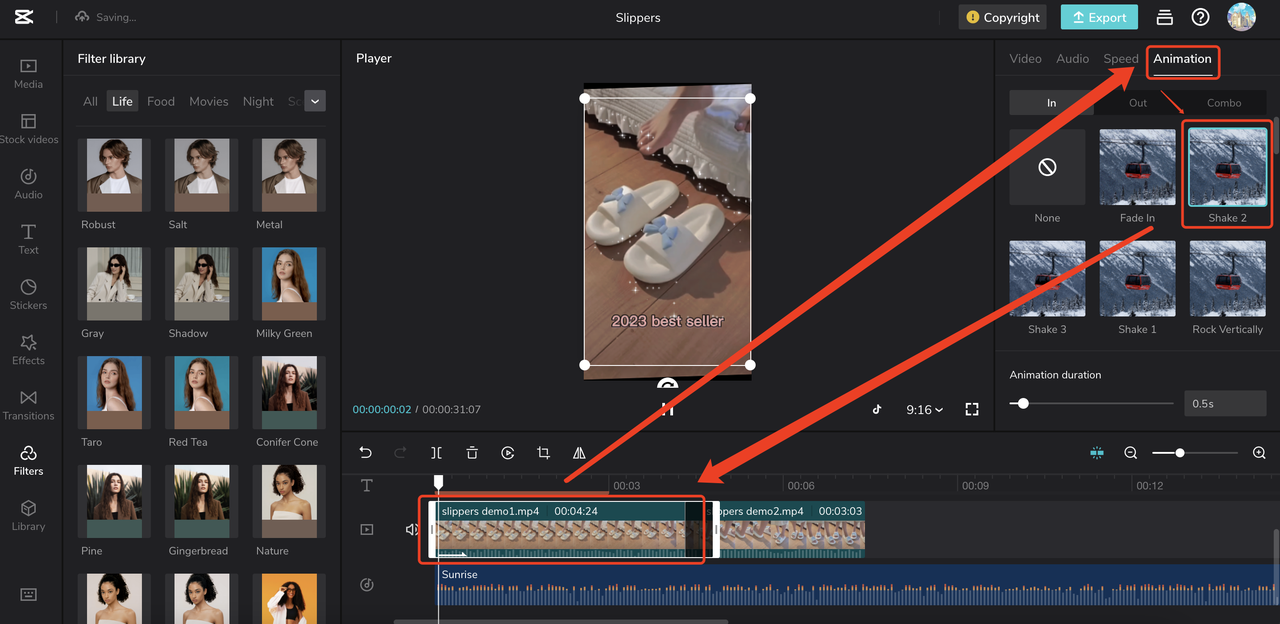
Klik klip sasaran dan pilih tab "Animasi" pada bahagian pelarasan.
Pilih satu animasi untuk video anda dan klik padanya.
Desktop:
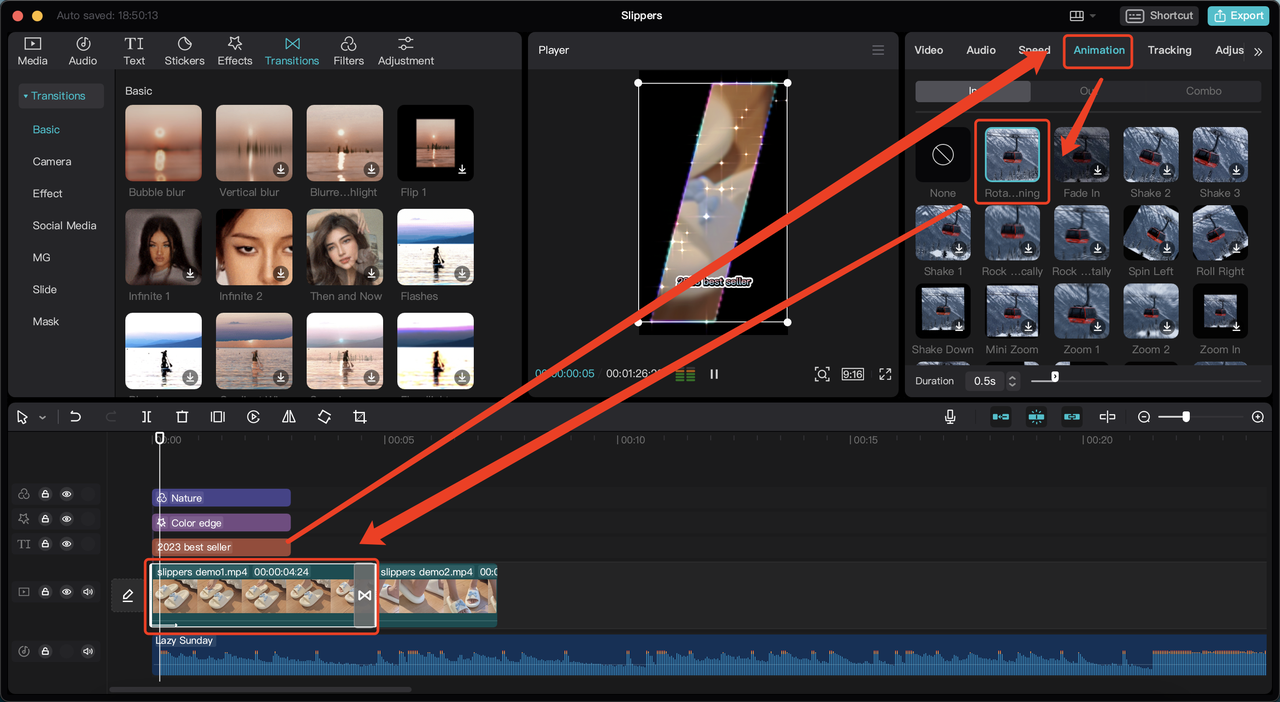
Klik klip sasaran dan pilih tab "Animasi" pada bahagian pelarasan.
Pilih satu animasi untuk video anda dan klik padanya.
Pengurus Iklan TikTok: Tiada
1.5 Peralihan
Nama Ciri: Peralihan
Fungsi: Tambah peralihan pada video anda.
Mudah Alih:
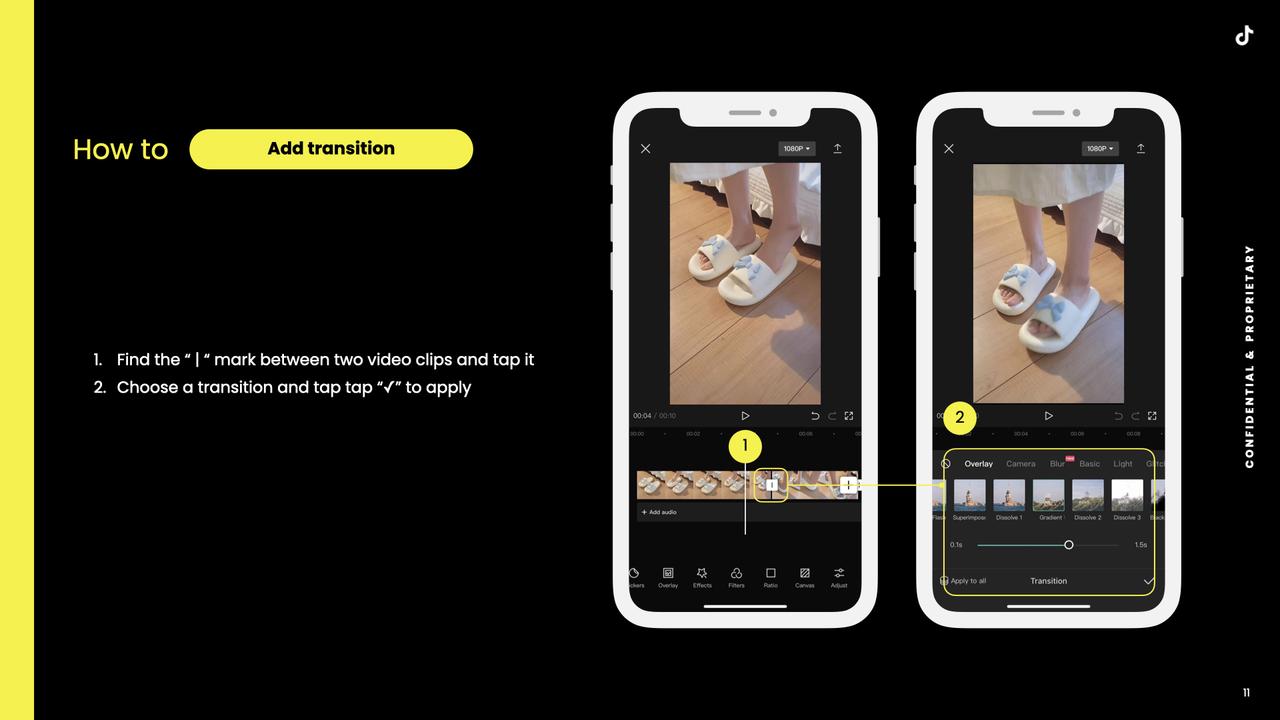
Web:
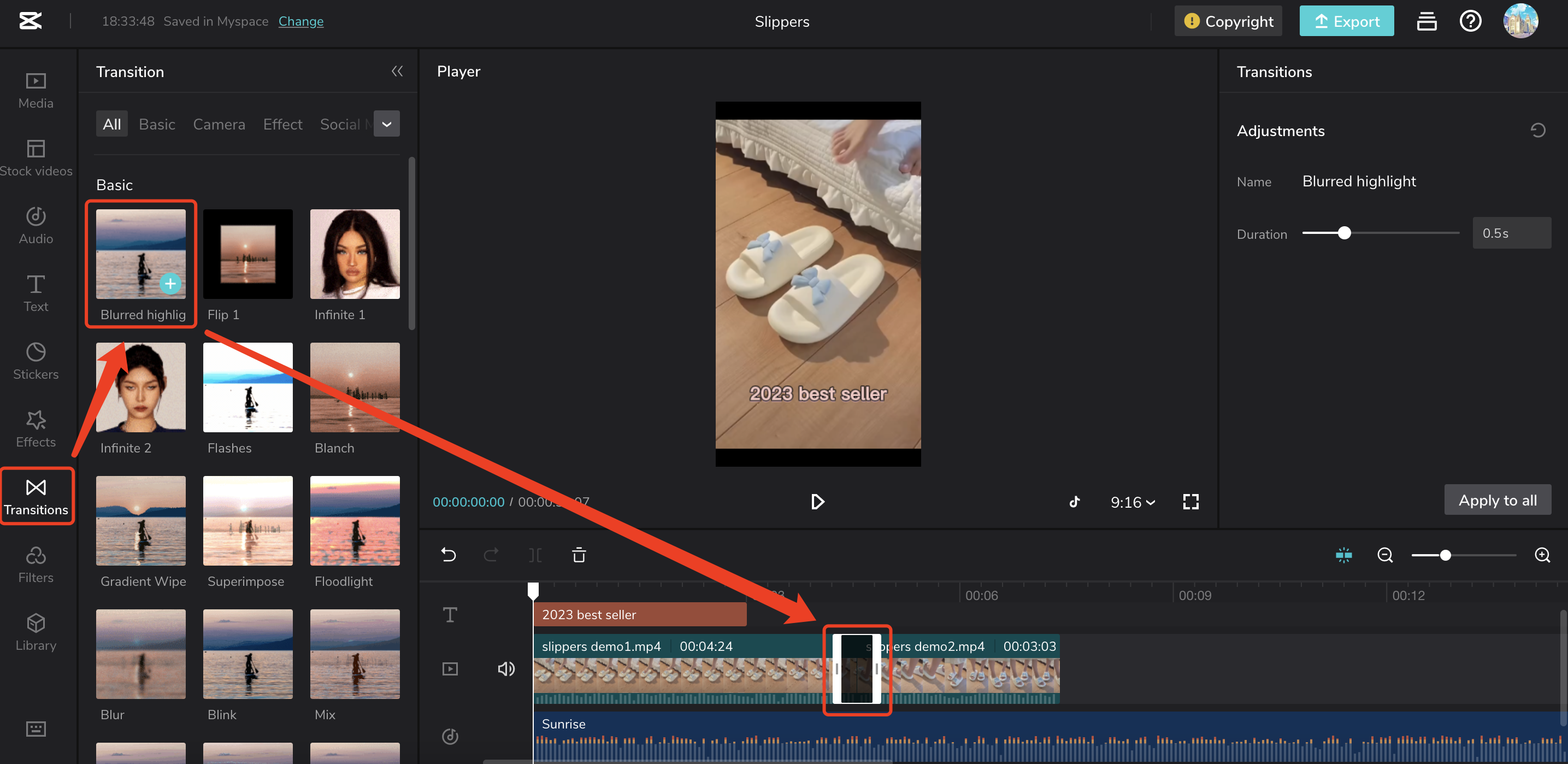
Klik "Peralihan" dan pilih satu untuk video anda
Klik + untuk menambah peralihan pada video anda
Desktop:
Klik "Peralihan" dan pilih satu untuk video anda
Klik + untuk menambah peralihan pada video anda
Pengurus Iklan TikTok:
Klik "Peralihan" dan pilih satu untuk video anda
Klik + untuk menambah peralihan pada video anda
1.6 Pelekat
Nama Ciri: Pelekat
Fungsi: Tambah pelekat pada video anda.
Mudah Alih:
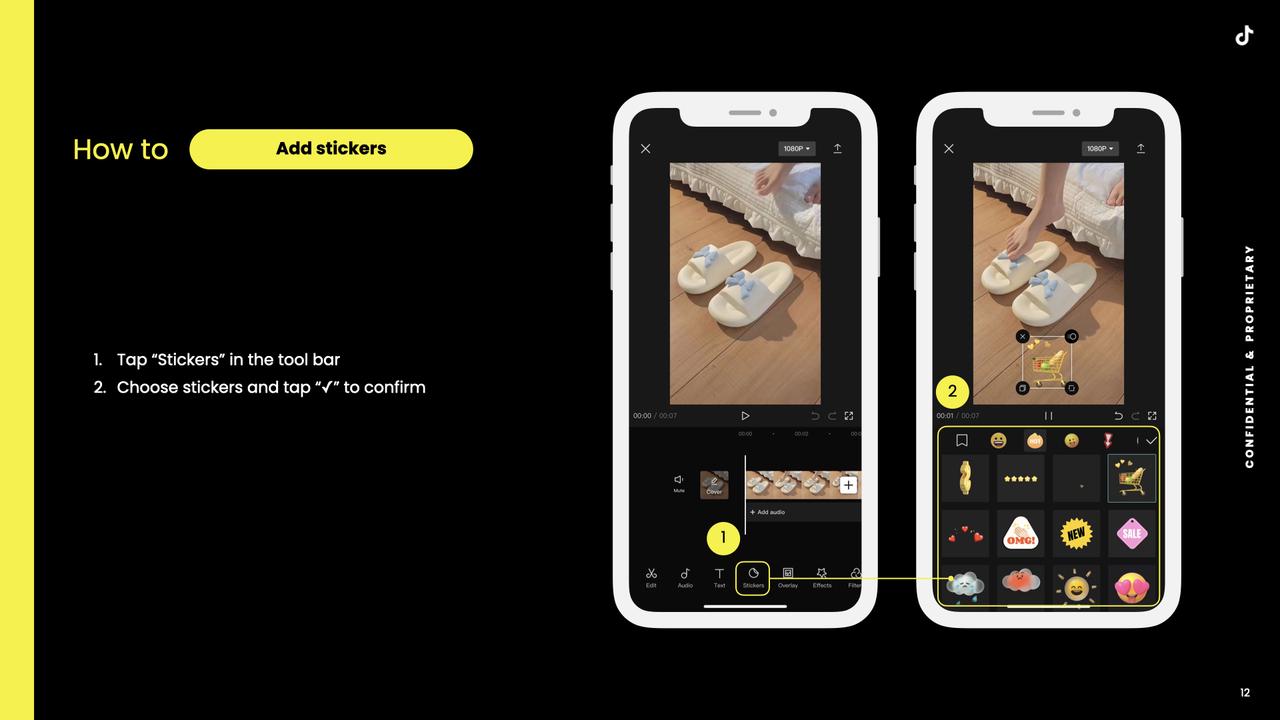
Web:
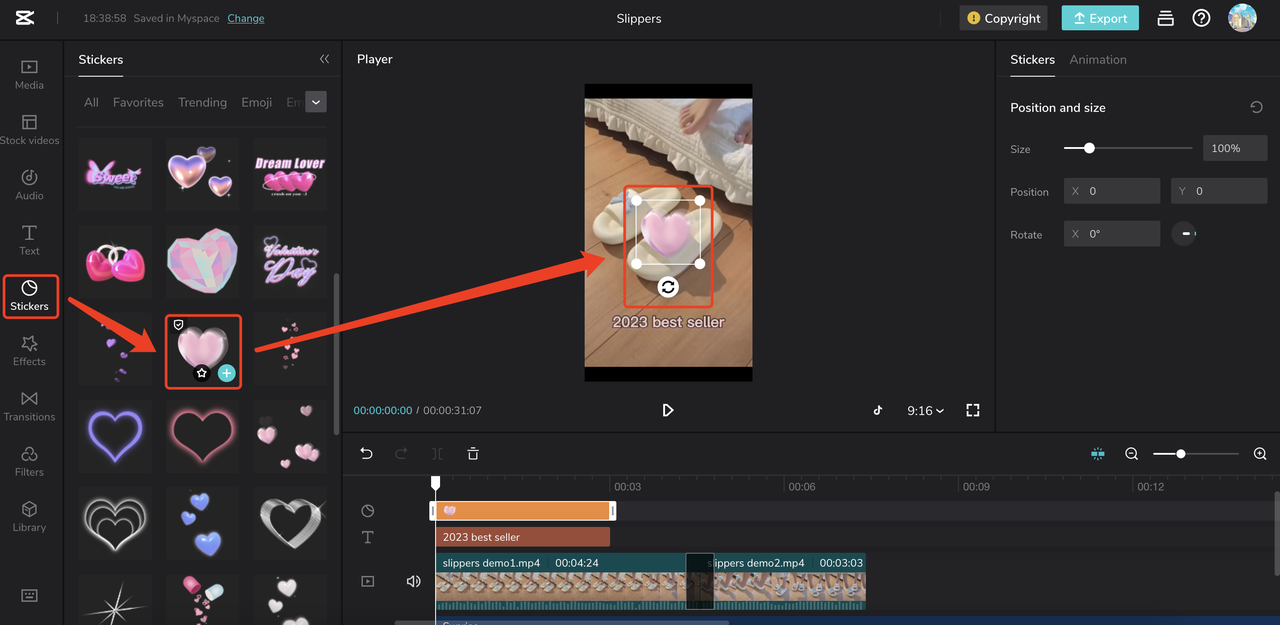
Klik Pelekat dan pilih satu untuk video anda
Klik + untuk menambah pelekat pada video anda
Desktop:
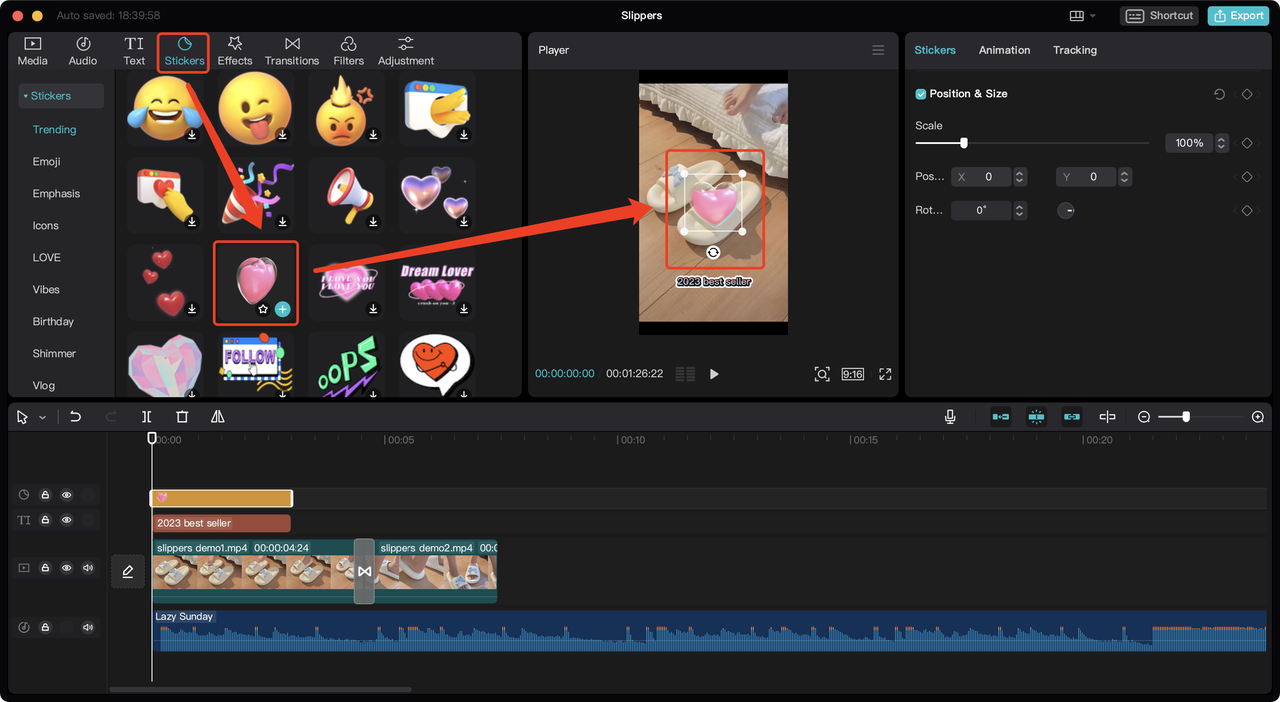
Klik Pelekat dan pilih satu untuk video anda
Klik + untuk menambah pelekat pada video anda
Pengurus Iklan TikTok:
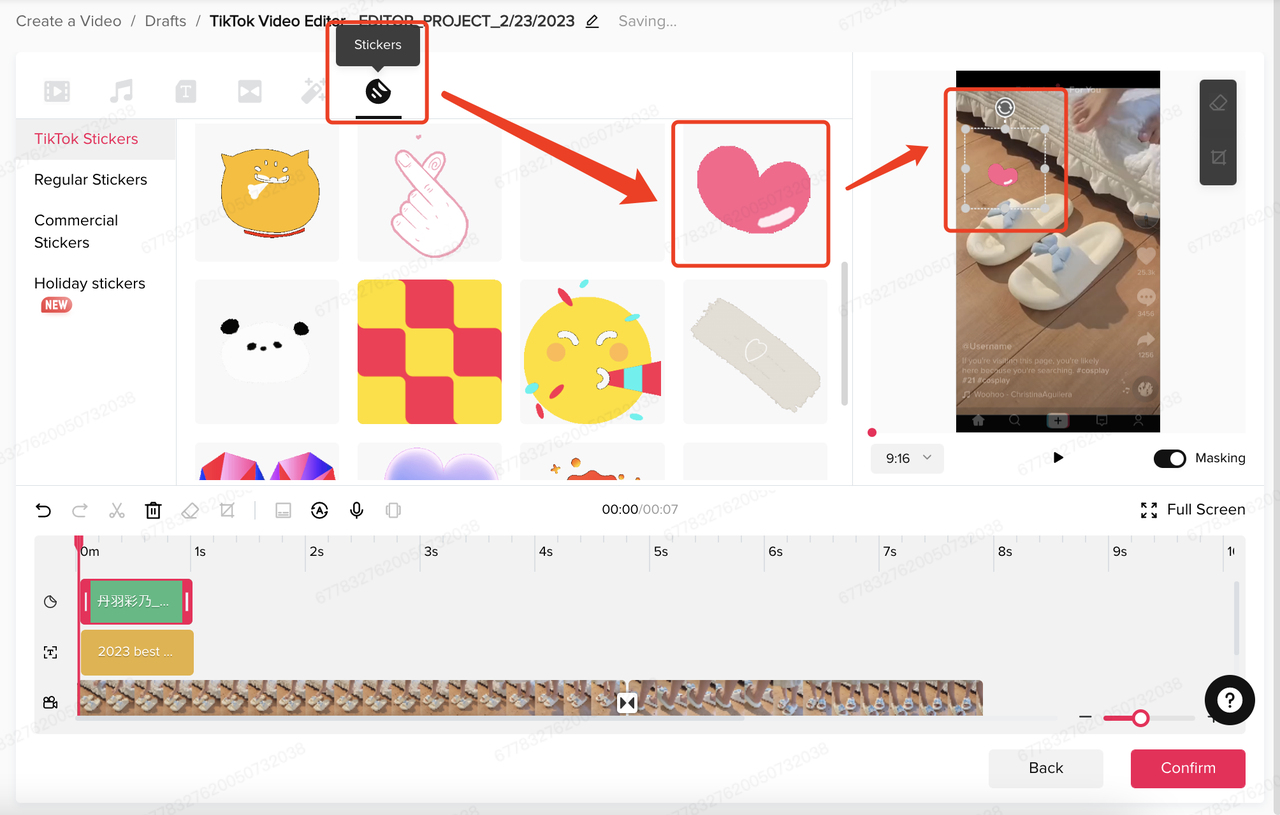
Klik Pelekat dan pilih satu untuk video anda
Klik + untuk menambah pelekat pada video anda
1.7 Kesan
Ciri: Kesan
Fungsi: Tambah kesan pada video anda.
Mudah Alih:
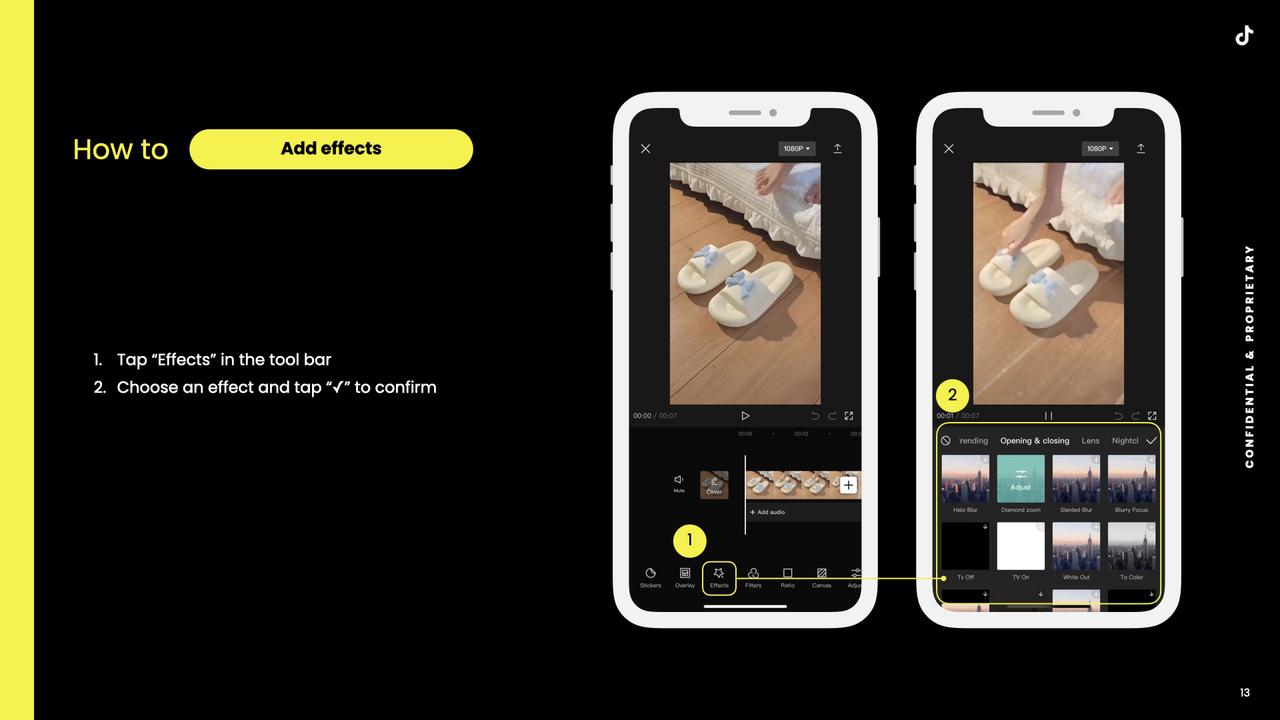
Web:
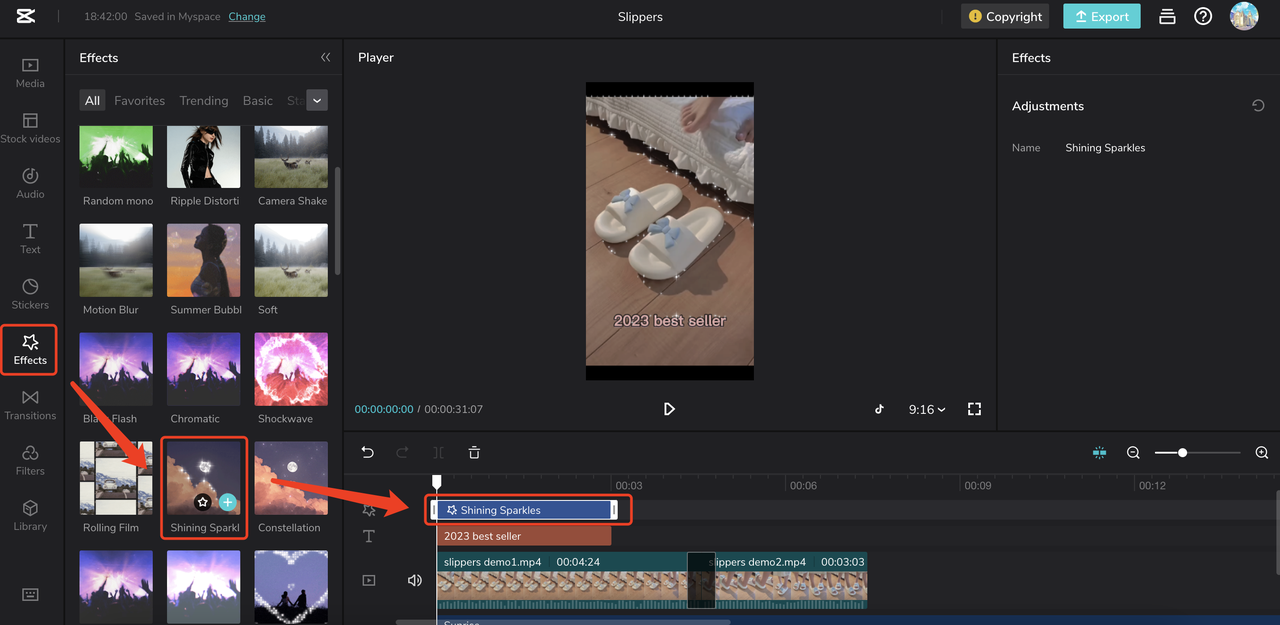
Klik Kesan dan pilih satu untuk video anda
Klik + untuk menambah kesan pada video anda
Desktop:
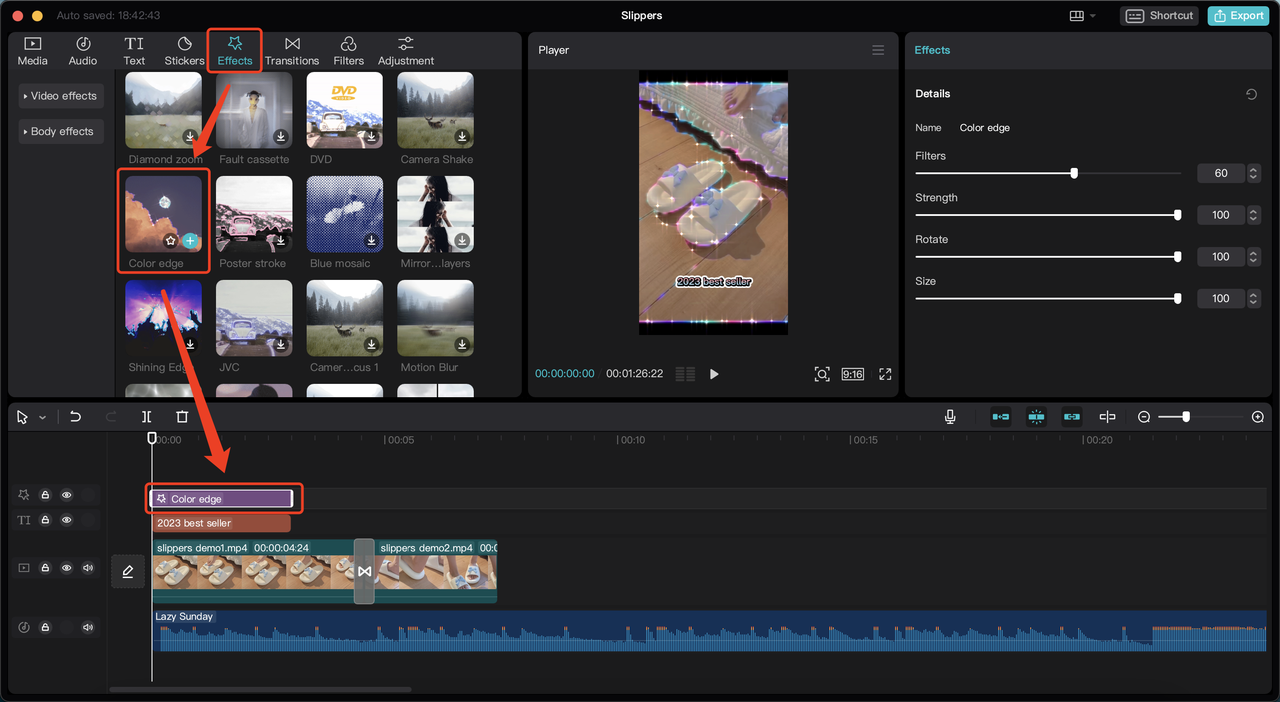
Klik Kesan dan pilih satu untuk video anda
Klik + untuk menambah kesan pada video anda
Pengurus Iklan TikTok:
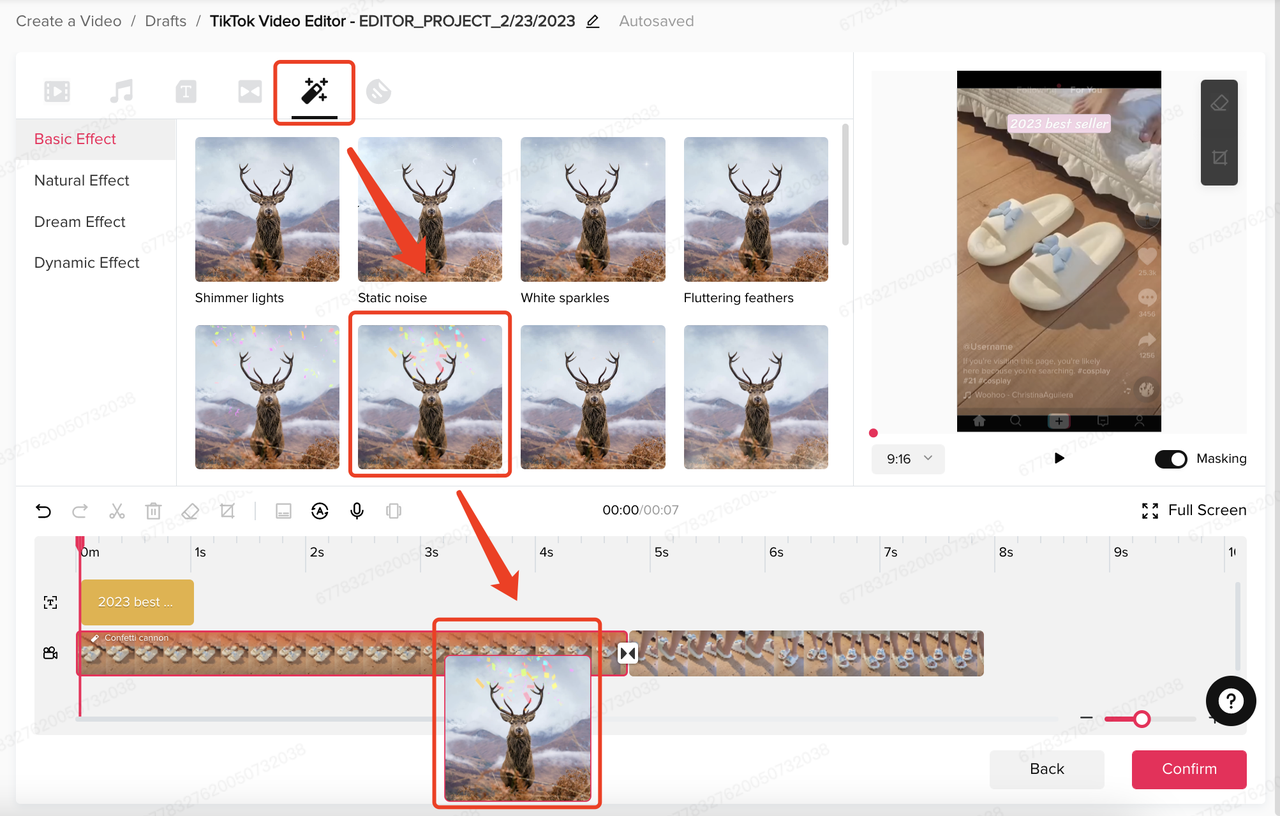
Klik Kesan dan pilih satu untuk video anda
Leret kesan ke klip sasaran untuk menambah kesan pada video anda
1.8 Penapis
Nama Ciri: Penapis
Fungsi: Tambah penapis pada video anda.
Mudah Alih:
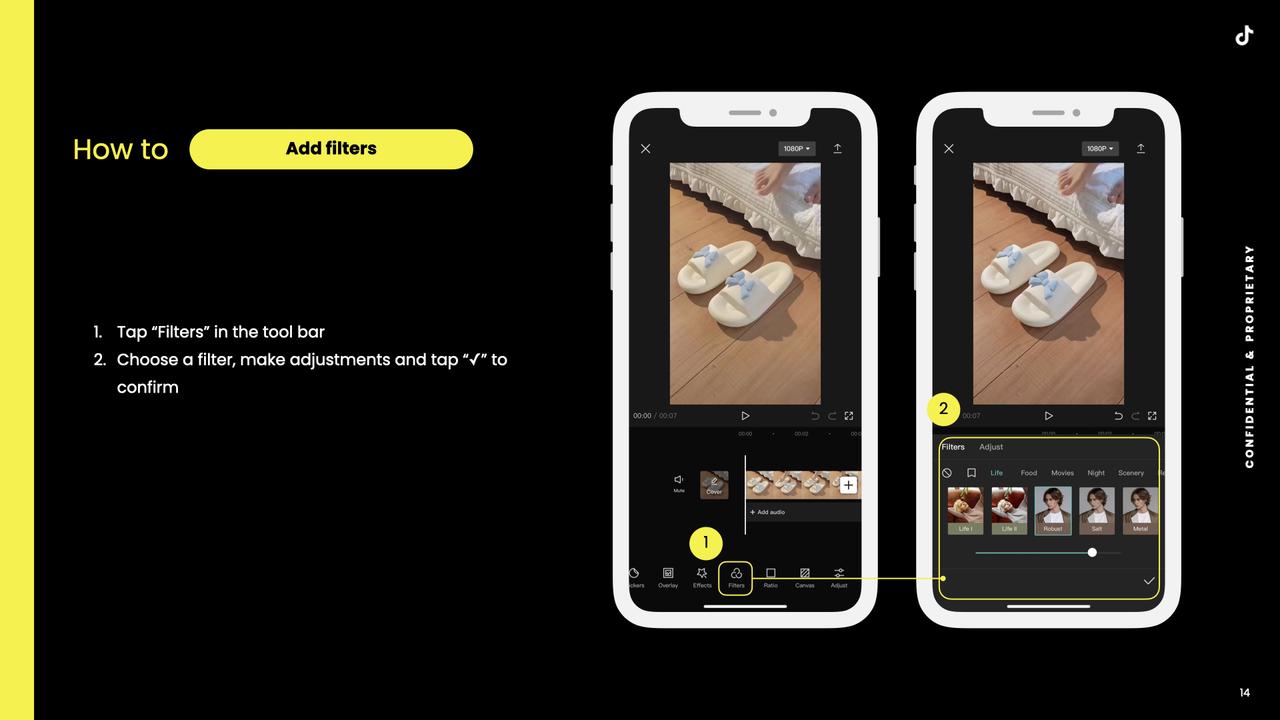
Web:
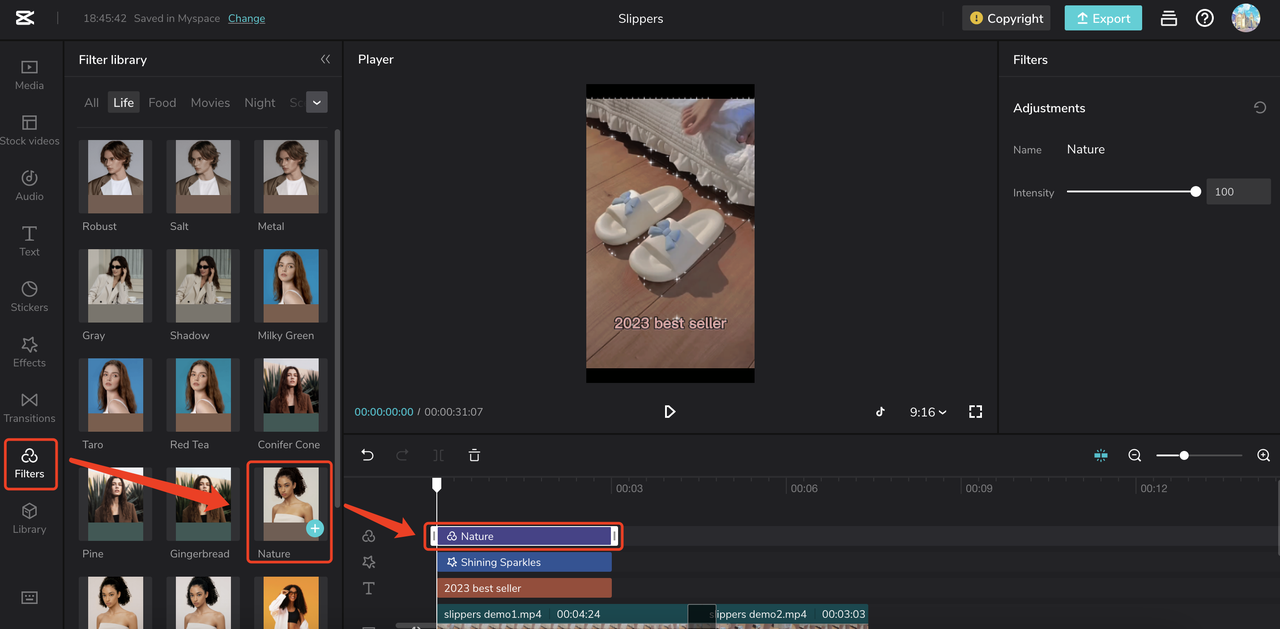
Klik Penapis dan pilih satu untuk video anda
Klik + untuk menambah penapis pada video anda
Desktop:
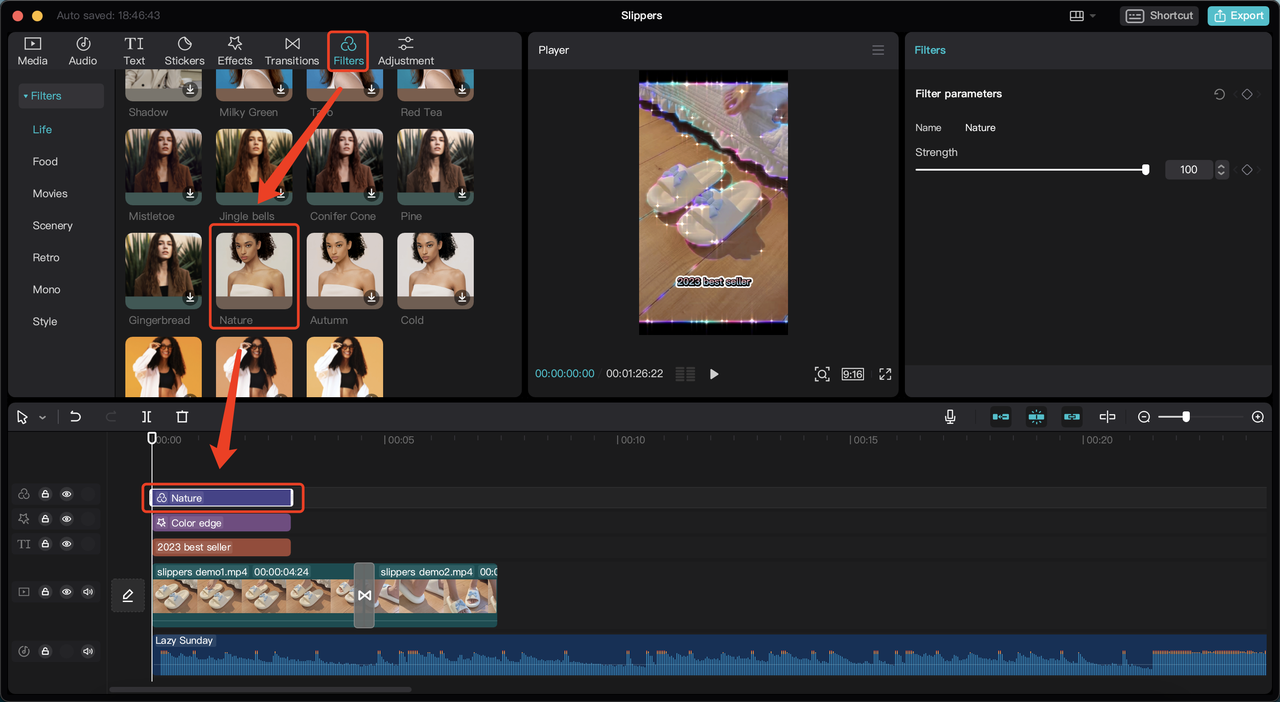
Klik Penapis dan pilih satu untuk video anda
Klik + untuk menambah penapis pada video anda
Pengurus Iklan TikTok: Tiada
2. Templat
2.1 Templat perniagaan
Templat berasaskan jalan cerita
Langkah 1: Laraskan struktur video.
Pilih templat dan suaikan struktur.
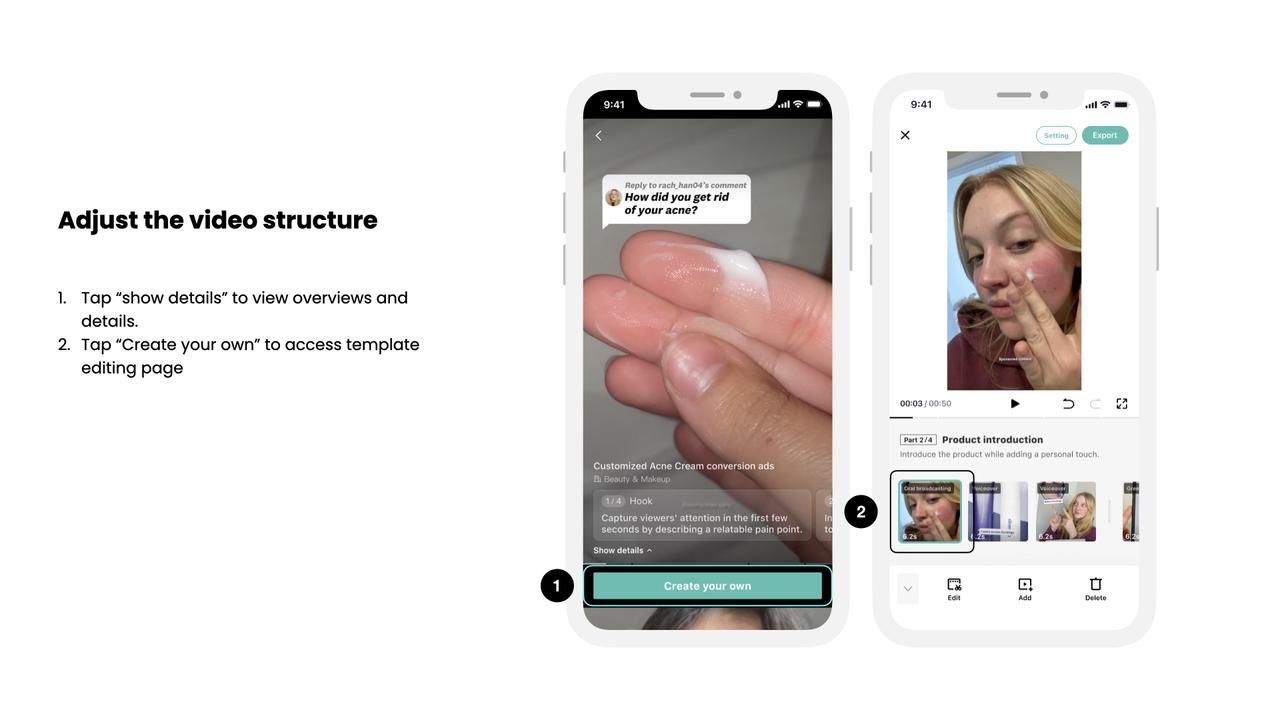
Langkah 2: Isi dan edit babak.
Isi babak dengan memuat naik klik prarakam atau cipta dari awal -- menulis skrip dan membuat filem dengan panduan sokongan -- dan mengedit filem dengan memangkas, memotong, menambah teks, pelekat dan banyak lagi.
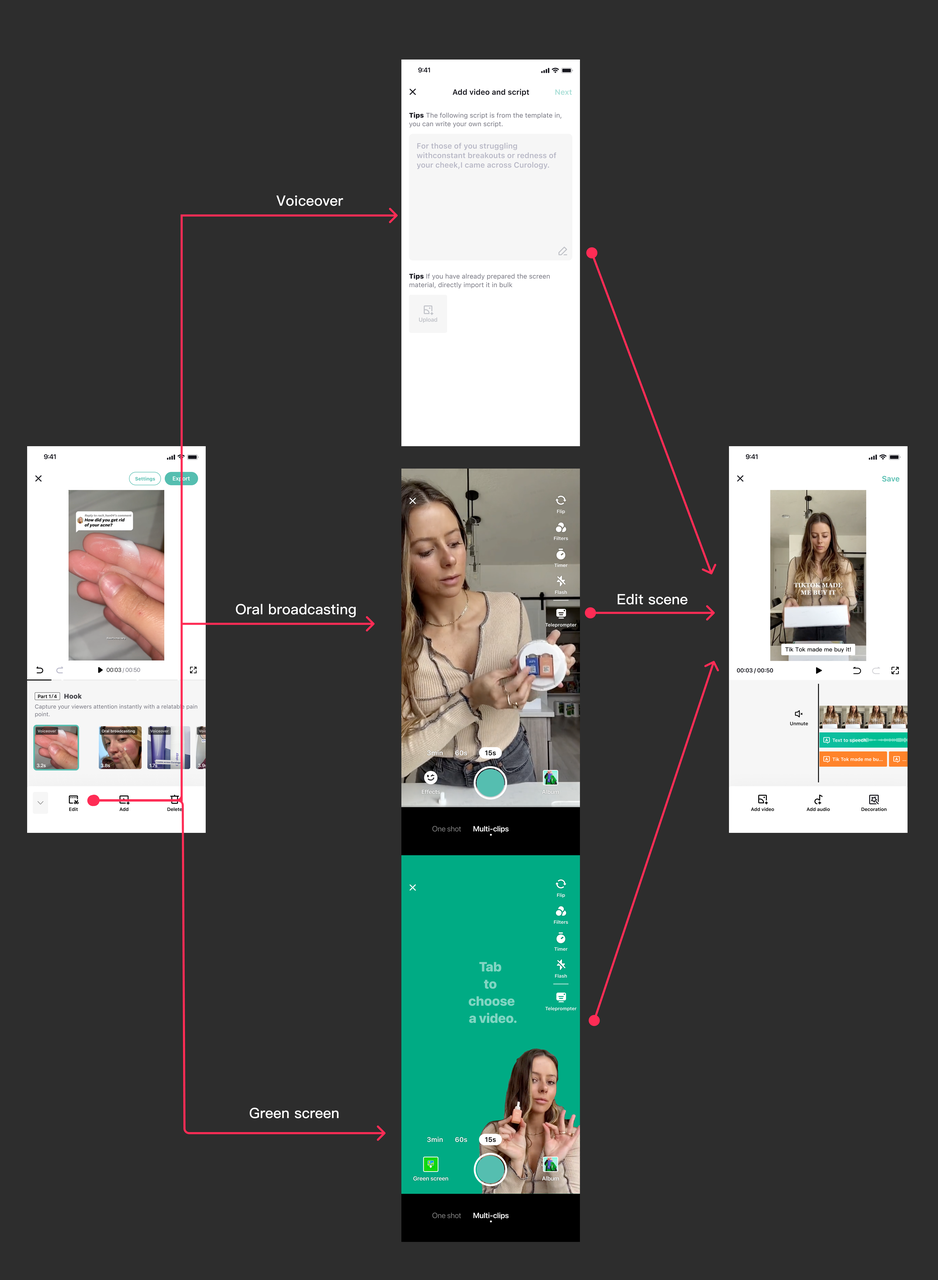
Langkah 3: Tambah muzik latar belakang
Pilih lagu daripada pustaka muzik bebas royalti dan tambah lagu itu pada video.
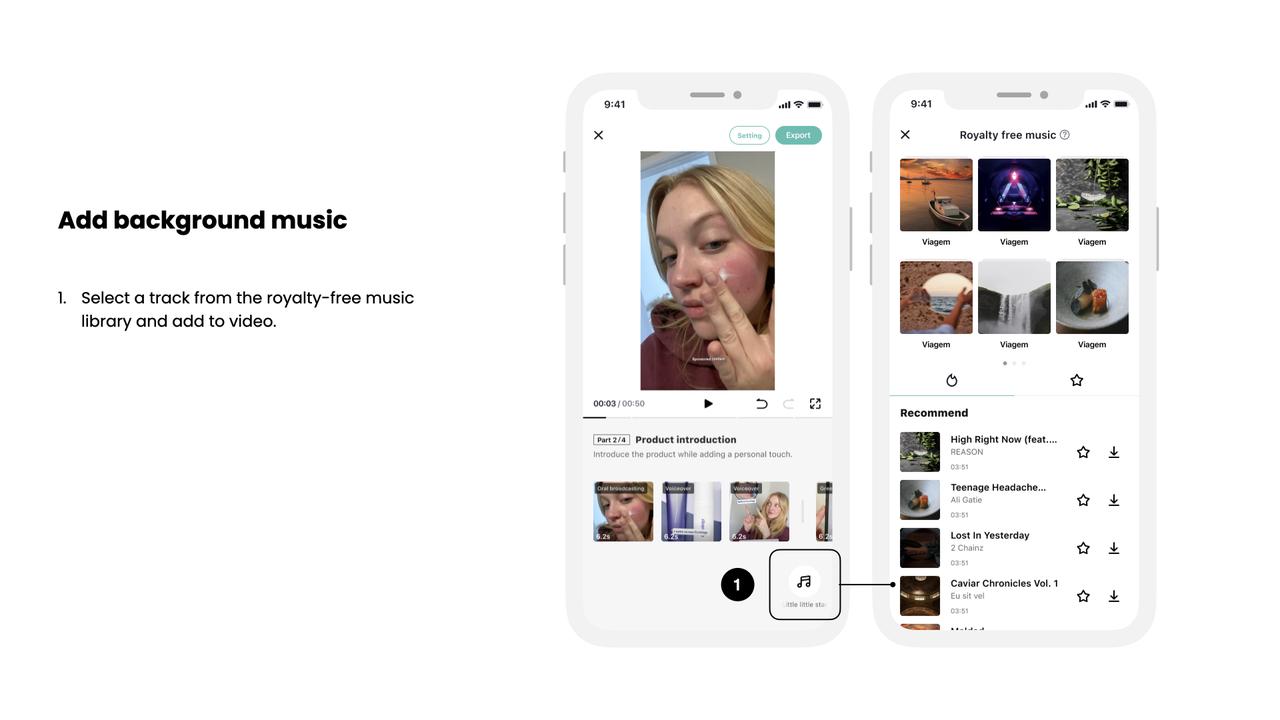
Langkah 4: Pratonton sebelum menerbitkan iklan.
Pratonton iklan dan lakukan pelarasan dengan sewajarnya.
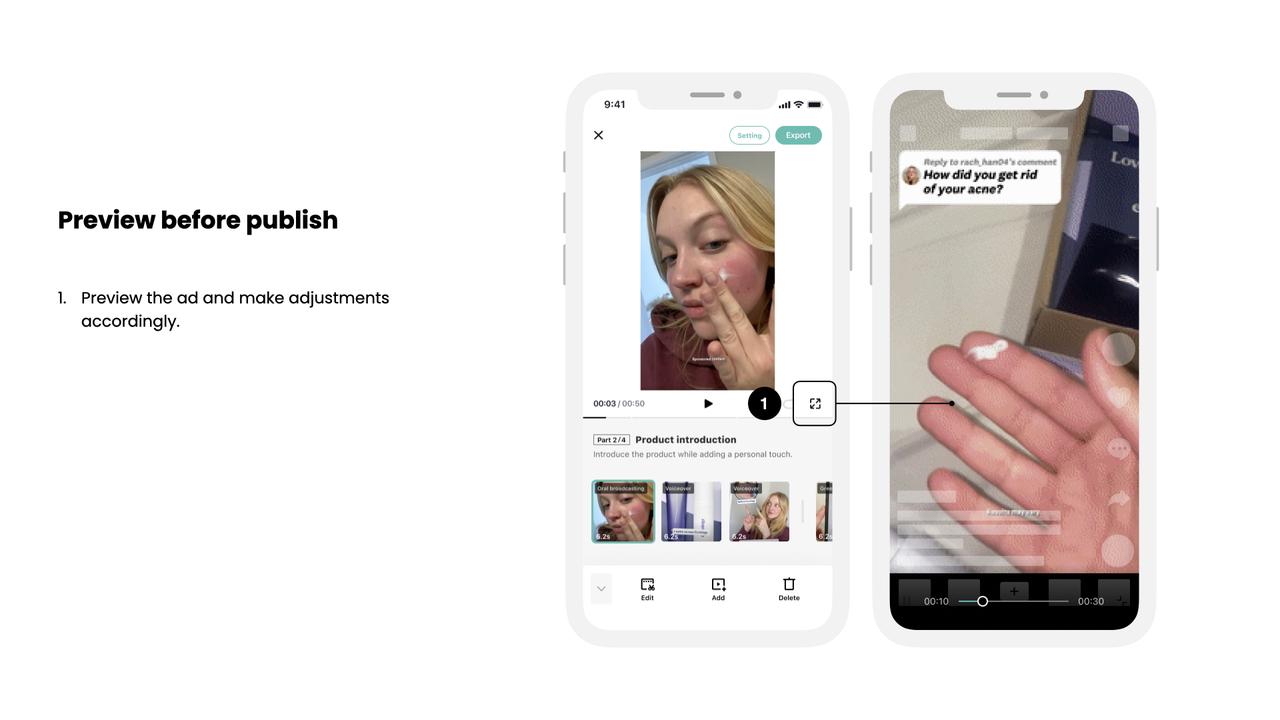
Templat pasang dan main (Akan dikemas kini)
3. Ruang Pasukan
Langkah: Cipta ruang pasukan.
Butiran: Klik Cipta ruang pasukan dan cipta ruang pasukan dengan menaipkan nama ruang pasukan.
Web:
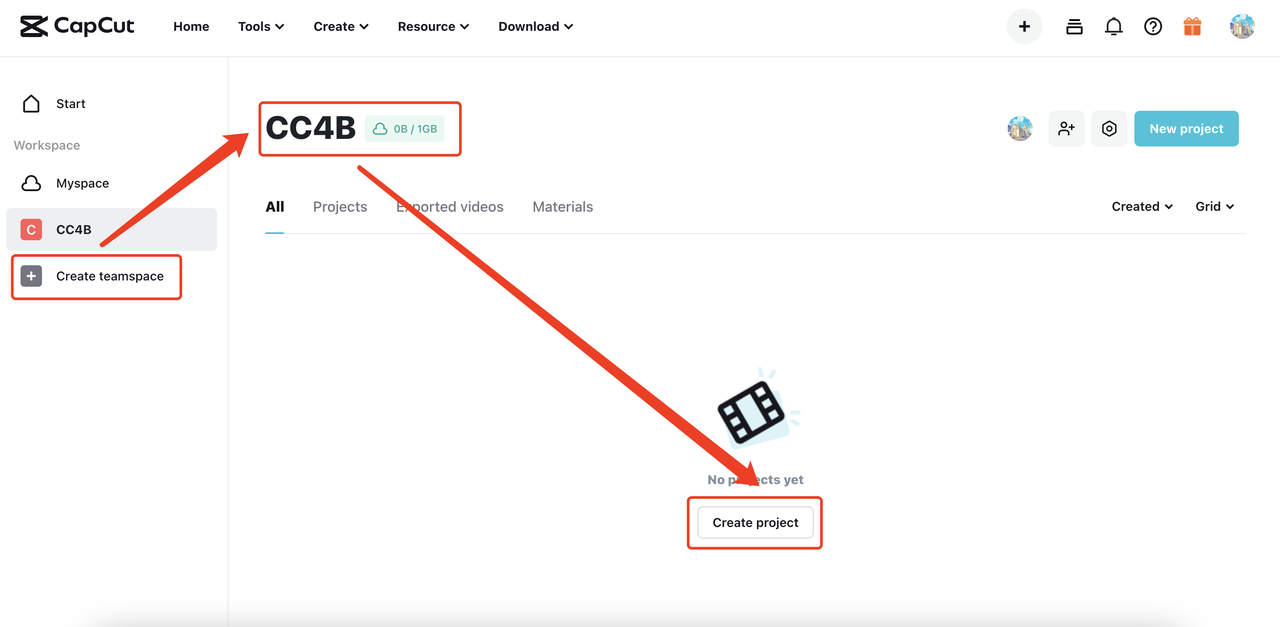
Langkah: Cipta projek baharu atau muat naik bahan.
Butiran: Klik Cipta projek untuk mencipta projek baharu untuk pasukan anda.
Web:
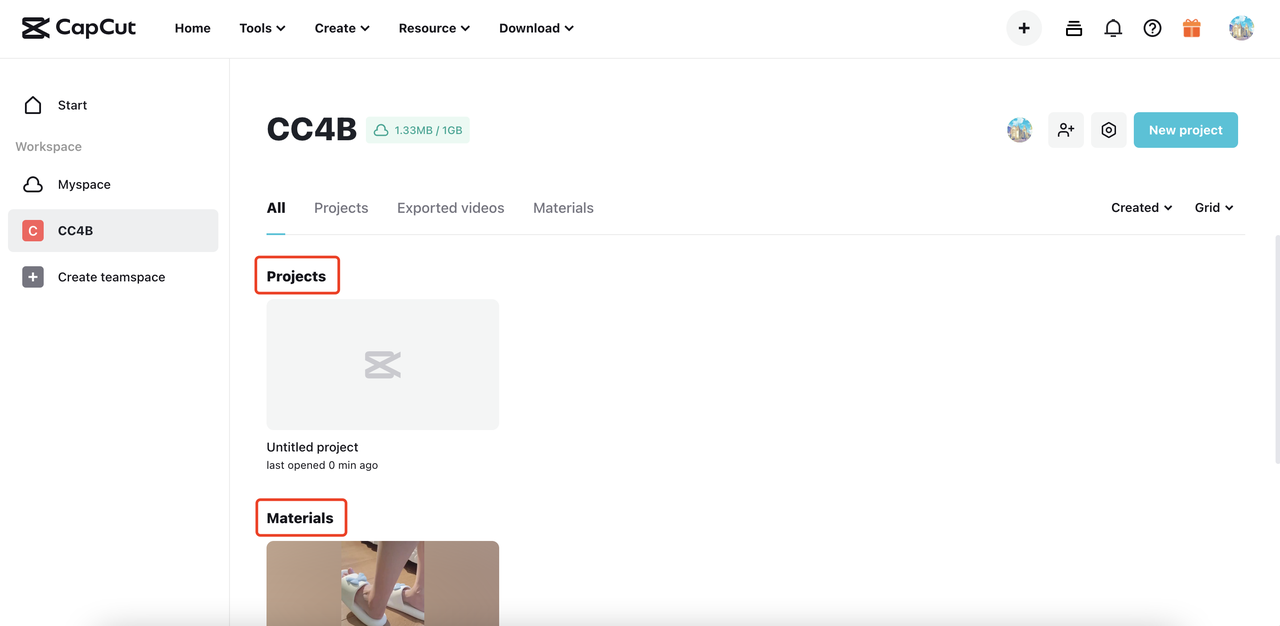
Eksport dan Hantar ke Pengurus Iklan TikTok
Simpan/Eksport video.
Mudah Alih

Web

Klik butang Eksport dan taipkan nama fail dan pilih resolusi.
Klik Eksport pada halaman.
Desktop

Klik butang Eksport dan sediakan tetapan eksport.
Klik Eksport pada halaman.
Pengurus Iklan TikTok

Klik Sahkan untuk menyimpan video.
Hantar video ke Pengurus Iklan TikTok.
Mudah alih: Tiada
Web

Klik Muat naik ke Pengurus Iklan TikTok untuk log masuk dan muat naik.
Desktop

Video akan disimpan dalam folder fail dan anda boleh memuat naik video ke Pengurus Iklan TikTok.
Pengurus Iklan TikTok

Anda boleh menemukan video baharu tersebut dalam "Video".